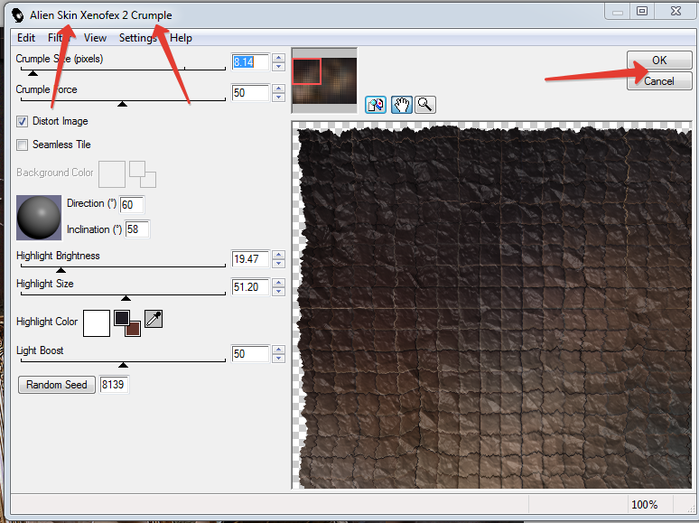Плагины для Фотошопа. Alien Skin Exposure 2
В одной из прошлых статей я писал о пяти инструментах для эффективной обработки фотографий в Photoshop. Мы получили много отзывов на эту статью, и в будущем я обязательно продолжу рассказывать о функциях Photoshop.
А сегодня я расскажу о еще одном очень мощном и удобном инструменте для обработки фотографий и цветокоррекции — плагине для Фотошопа Alien Skin Exposure.
Это один из лучших плагинов для работы с цветом, и он определенно заслуживает подробного описания.
Меня часто спрашивают, как была сделана та или иная обработка фотографии.
Как правило, рассказать в двух словах о обработке очень сложно, а то и вообще невозможно. Исключение — работа c цветом в Alien Skin Exposure.
Alien Skin Exposure — это очень мощный плагин для Фотошопа, созданный для цветокоррекции и стилизации изображений под пленочную цветную и ч/б фотографию. Но, кроме стилизации под пленку, в Alien Skin Exposure также есть инструменты для общей обработки фотографий: Shadow/Highlights, Curves, Sharpen и многие другие.
В отличии от большинства плагинов для Фотошопа, у Alien Skin Exposure есть очень важная особенность — им может пользоваться как начинающий фотолюбитель, используя дефолтные настройки плагина, так и профессиональный фотограф, вручную выставляя все настройки обработки.
Именно в этом, на мой взгляд, и кроется секрет популярности Alien Skin Exposure.
Скачать плагин можно с официального сайта Alien Skin.
Установив плагин и открыв фотографию, выбираем, будем ли мы обрабатывать фотографию в цвете или попробуем сделать интересное ч/б.
Посмотрим, какие возможности Alien Skin Exposure дает для обработки цвета: запускаем режим Color Film.
Alien Skin Exposure — Color Film
У нас открылось рабочее окно Alien Skin Exposure.
Слева вверху мы видим 5 закладок:
- Settings — общие настройки изображения.
- Color — работа с цветом.
- Tone — инструменты для работы с тональностью фотографии: Shadow/Highlights, Curves, Contrast.

- Focus — изменение резкости фотографии.
- Grain — настройки имитации пленочного «зерна».
Ниже мы поговорим подробнее о каждом из разделов.
Factory Settings — одно из основных составляющих плагина Alien Skin Exposure. Это огромное количество уже созданных настроек (пресетов) обработки, с которыми мы и будем работать.
Как мы видим, здесь есть пресеты, имитирующие крос-процесс (Cross Processing), пленочные цвета (Films — Print), а также цвета слайда (Films — Slide) и паларойда (Polaroid
Отдельно стоит выделить пресеты Focus, Grain Only и Tonality. Эти пресеты никак не влияют на цвет картинки, а предназначины для работы с резкостью, «зерном» и тональностью фотографии соответственно.
Я советую поэкспериментировать с каждом из видов пресетов — уверен, вы найдете много интересных стилизаций и обработок.
Если вы создали свой собственный пресет или изменили под себя один из существующих, его можно сохранить в разделе User Settings.
Очень удобная функция Preview Split позволяет на одной половине кадра показывать оригинал фотографии, а на другой — обработку. При этом вы можете настроить расположение половинок так, как вам будет удобно.
Разобравшись в интерфейсе, сделаем интересную обработку нашей фотографии.
Меня всегда привлекала обработка в стиле кросс-процесса — выбираем Cross Processing (grain off) —> Kodak Royal Gold 400, Milder
Вообщем-то, на этом можно уже и закончить обработку: применив пресет, мы получили интересную стилизацию. Но, как я сказал выше, для меня Alien Skin Exposure интересен именно своим огромным простором для ручных настроек обработки.
Поэтому переходим в раздел Color.
Color
Убедимся, что в рядом с Create Output In New Layer Above Current стоит галка — теперь, после того как мы закончим обработку и нажмем OK, обработка из Alien Skin Exposure появится новым слоем, что очень удобно для последующей работы с изображением.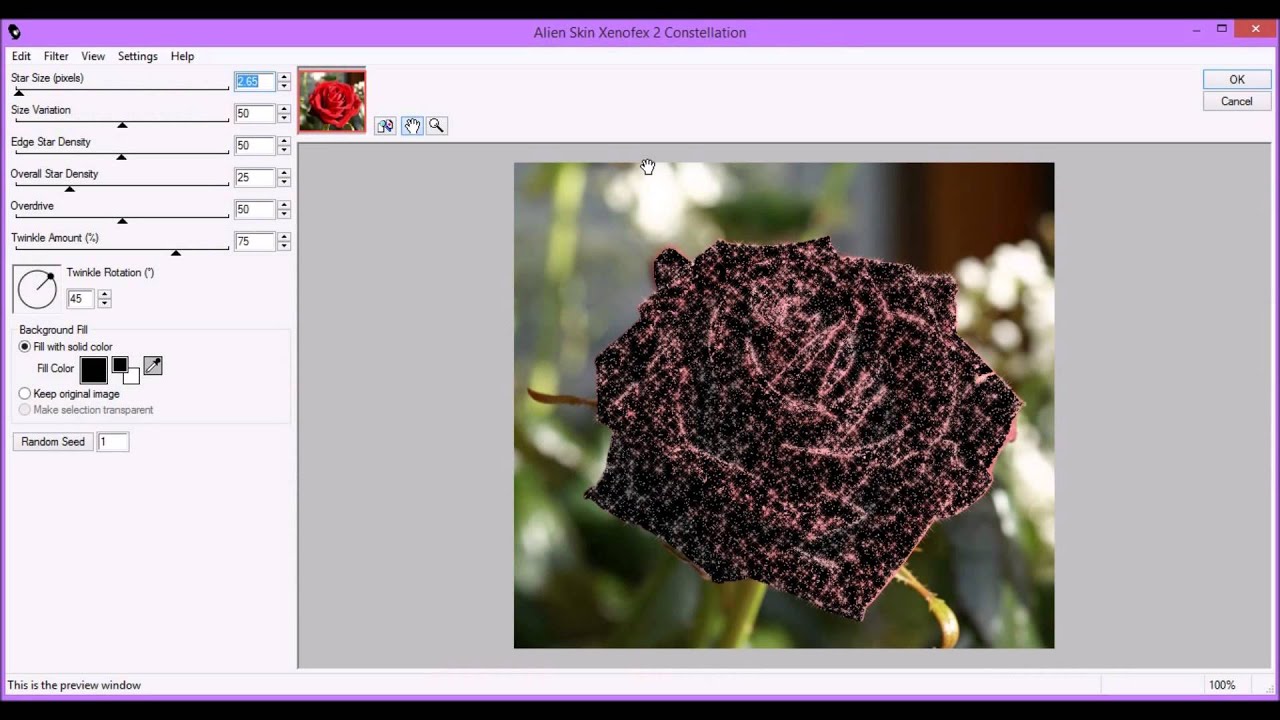
Разберемся детально с каждой настройкой:
- Overall Intensity
Общая интенсивность настроек пресета. По сути, это аналог опции Opacity в настройках слоя в Фотошопе: чем меньше процент вы поставите, тем больше будет «просвечивать» оригинал картинки. Оставим эту настройку на 100%. - Filter Density
Позволяет наложить цветовой фильтр на фотографию. В нашем случае я добавил совсем немного оранжевого цвета на картинку. - Cooling/Warming
Изменяем цветовую темпаратуру картинки — мы можем сделать картинку более теплой или холодной. - Preserve Luminosity
Ставим галку рядом с этой опцией, чтобы при цветокоррекции яркость нашей картинки осталась неизменной. - Настройки Saturation
Master Saturation отвечает за общую цветовую насыщенность картинки, а Red, Green и Blue за насыщенность каждого цвета, соответственно. Я повышу насыщенность зеленого цвета, чтобы зелень на заднем плане стала более сочной.
Теперь переходим к разделу Tone.
Tone
Тут все просто и знакомо: стандартные инструменты для работы с тональностью фотографии: Shadow/Highlights, Curves, Contrast.
С кривыми (Curves) можно работать во всех каналах пространства RGB.
На нашей фотографии я добавил чуток контраста, вытянул немного информации из теней (увеличив Shadows) и из светов (уменьшив Highlight).
Удобно, что все настройки можно сохранить и воспользоваться ими для других фотографий.
Focus
В вкладке Focus мы найдем совершенно стандартные инструменты для работы с резкостью.
Рекомендую поставить галку рядом с опцией Sharpen Brightness Only. Теперь шарп фотографии будет идти только по каналу яркости, тем самым уменьшив количество цветного шума. Функция неплохая, но не ждите от нее чудес — шумы все равно будут, просто в несколько меньшем количестве.
А если вам нужно подблюрить фотографию, можно воспользоваться удобной функцией 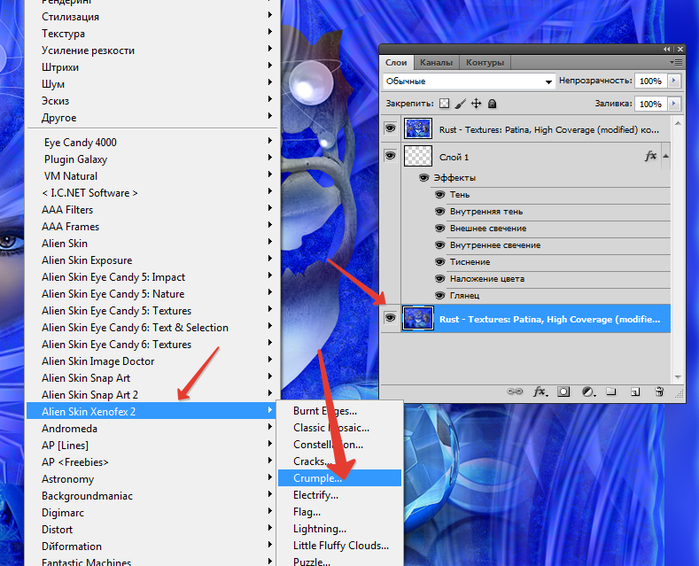
Подробно рассказывать про раздел Grain я не буду — он полностью посвещен имитации пленочного «зерна» на цифровых фотографиях, а такая функция интересна далеко не всем. Да и применяется она довольно редко. Но если вам всегда хотелось добавить на ваши фотографии «зерна», поэкспериментируйте с настройками раздела Grain. Уверен, вы останетесь довольны результатом.
С обработкой мы закончили, и у нас получилась интересная стилизация:
Но с помошью плагина Alien Skin Exposure можно делать совершенно разные обработки цвета, вот лишь некоторые из них:
Теперь поработаем с имитацией ч/б пленки в Black&White Film.
Alien Skin Exposure — Black&White Film
Интерфейс окна Black&White Film практически идентичен рабочему окну Color Film.
Слева находится огромное количество пресетов, имитирующие различные ч/б пленки (B&W Films), старинную фотографию (Early Photography), разнообразные варианты тонирования (Color Toning), а так же пресеты, имитирующие инфракрасную фотографию (Infrared).
Мы выбираем пресет имитации ч/б пленки Kodak T-MAX 3200 — он отлично подходит для нашей фотографии.
Теперь посмотрим на разделы в Black&White Film.
Они практически идентичны разделам в Color Film, лишь только раздел работы с цветом Color изменился и добавился раздел обработки-имитации инфракрасной фотографии — IR. Но инфракрасная фотография очень узко-специфическая вещь, поэтому подробно на ней останавливаться не будем, а вот об изменениях в разделе Color поговорить стоит.
Прежде всего, обратим внимание на ползунки Red, Green и Blue. Манипулируя ими, вы определяете, сколько процентов какого цветового канала будет на картинке. Именно работая с ними, можно создавать интересные варианты ч/б обработки. Обязательно поэкспериментируйте с этими настройками — вы сразу начнете намного лучше понимать принципы перевода фотографии в ч/б.
Ink Strength 1 и 2 нужен, если вы хотите добавить цвета в фотографию. У нас есть два цвета — черный и белый. Вы можете взять вместо любого из них (или вместо обоих) другие цвета. Например, в Ink Strength 1 поставить синий цвет, а в Ink Strength 2 — зеленый, и тем самым получить сине-зеленую фотографию.
У нас есть два цвета — черный и белый. Вы можете взять вместо любого из них (или вместо обоих) другие цвета. Например, в Ink Strength 1 поставить синий цвет, а в Ink Strength 2 — зеленый, и тем самым получить сине-зеленую фотографию.
Ползунок Position (Shadow/HighLight) нужен для того, чтобы определить, какие области будут окрашены в этот цвет — света или тени.
Но нам интересно имитировать именно черно-белую фотографию, поэтому мы оставляем эти настройки без изменений.
Все остальные разделы Black&White Film идентичны разделам Color Film, с которыми вы уже умеете работать. Поэтому я лишь немного подсветил тени в разделе Tone:
И все — мы получили красивую ч/б фотографию.
Вообще, в Alien Skin Exposure Black&White Film есть масса отличных пресетов, которые дают огромный простор для обработки. Вот некоторые из них:
На мой взгляд, Alien Skin Exposure — один из лучших плагинов для Фотошопа, и я постоянно использую его в своей работе. Но тут очень важно помнить, что Alien Skin Exposure — лишь один из инструментов для обработки.
Но тут очень важно помнить, что Alien Skin Exposure — лишь один из инструментов для обработки.
Не стоит зацикливаться на работе с ним, ведь, по сути, вы работает с шаблонами.
Эффект от Alien Skin Exposure надо дополнять другими инструментами Фотошопа. И тогда вы научитесь создавать действительно интересную и уникальную обработку.
Alien Skin Software | Набор плагинов для Photoshop СS3-5 – MediaPure.Ru
Bokeh
Данный плагин больше подходит для профессиональных дизайнеров, но своей простотой доступен для работы и новичкам. Если вы не хотите тратится на дорогостоящие объективы, то с помощью плагина Bokeh сможете добиться превосходного эффекта размытия, сосредоточив на основной сцене выделенный объект или привлечь внимание к определенным деталям на фотографии. Также этот плагин для Photoshop поможет добавить на изображение эффект глубины резкости, сделать виньетку или выделить главный для вас объект другим доступным способом. Особенность данного дополнения в том, что он точно имитирует эффект размытия, который реально получается только при помощи объективов. Если хотите задать акцент определенной области на фото, то данный плагин для фотошоп незаменим. Во время обработки фотографий вы сможете регулировать размытие фона, задать диаметр воздействия, глубину, жесткость, значение диафрагмы, фокусное расстояние линз и дистанцию фотосъемки. Учитывая, что плагин изменяет ряд этих параметров в ходе постпроцесса, то вы имеете возможность компенсировать некоторые недостатки цифровых камер. Для фотографов будут особенно полезны предустановки эффектов размытия, симулятор объективов, добавление зернистости, сферические аберрации и фотометрическая засветка, которая имитирует эффекты съемки против источника освещения. Плагин отлично работает в программе Adobe Photoshop CS5-6 32-64 бит.
Если хотите задать акцент определенной области на фото, то данный плагин для фотошоп незаменим. Во время обработки фотографий вы сможете регулировать размытие фона, задать диаметр воздействия, глубину, жесткость, значение диафрагмы, фокусное расстояние линз и дистанцию фотосъемки. Учитывая, что плагин изменяет ряд этих параметров в ходе постпроцесса, то вы имеете возможность компенсировать некоторые недостатки цифровых камер. Для фотографов будут особенно полезны предустановки эффектов размытия, симулятор объективов, добавление зернистости, сферические аберрации и фотометрическая засветка, которая имитирует эффекты съемки против источника освещения. Плагин отлично работает в программе Adobe Photoshop CS5-6 32-64 бит.
Exposure
Это дополнение для Photoshop хорошо подойдет настоящим ценителям фотоискусства и позволит привнести в фотографии различные эффекты: имитацию кадра из художественного фильма или симуляцию съемки аналоговой фотокамерой. Программа дарит возможность изменять экспозицию фото и воссоздать особенности, характерные для пленок разных производителей: яркие цвета Velvia, богатые черные тона Kodachrome или чувствительность Ektachrome.
Плагин для фотошоп Exposure имеет большое количество предварительных установок с имитацией различных особенностей пленок. Избранные эффекты, например зернистость, можно внедрять не во все изображение, а только к теням, ярким участкам или полутонам.
Пленки различных производителей и марок одного из них обладают различными техническими характеристиками и особенностями. Некоторые из них позволяют более четко запечатлеть мелкие детали в затемненных участках, другие обладают великолепным цветовым диапазоном, но теряют свои свойства на слишком ярких/темных кадрах. Энтузиасты всегда смогут добиться интересных результатов.
Eye Candy
Плагин для Adobe Photoshop представляет собой сборник из 30 фильтров с 1000-ей предустановок и 1500-ми всевозможных настроек для реализации на фотографии красивых и реалистичных эффектов в Adobe Photoshop. Фильтры плагина Eye Candy разделены на 2 группы:
Text & Selection (Текст & Выбор) — фильтры, применимые к объектам
Textures (Текстуры) — фильтры, применимые к изображению целиком (например, для создания фона).
Плагин обладает отличной производительностью и удобным режимом масштабирования. Eye Candy поддерживает 64-разрядные Photoshop CS5-6. Возможности фильтров 1 группы позволяют генерировать контент и заполнять пустой слой с эффектом фильтра, в то время как другие фильтры помогут создать живописный эффект изменяя основное изображение.
Набор фильтров 2 группы:
- Bevel предоставляет широкие возможности для тиснения, резанных и скошенных форм объектов, имитирует блестящий металл с возможностью изменения гладкости и угла закругления. Этот фильтр для фотошоп идеально подходит для создания интерфейса кнопки, дизайнерского текста и многих других эффектов.
- Chrome — имитирует полированный хром, жидкий металл и другие блестящие поверхности. В фильтре Хром реализована передовая технология отражения, которая дает приближенный к реальности эффект.
- Corona — предназначен для создания всевозможных вспышек и сияний.
- Drip — служит для наложения эффекта растекающегося изображения.

- Extrude — имитация ретро 3D формы и объемного освещения.
- Fire — создание ярких огненных языков.
- Glass — имитация эффекта стекла, с возможностью настройки тени, отражения и преломления света.
- Gradient Glow — создает простой ореол света или радугу вокруг какого-либо выделенного объекта (сияние). Сиянием можно обвести объекты с эффектом неоновых ламп, туманом и многим др.
- Icicles — используется для «покрытия» изображения льдом.
- Motion Trail — создает полупрозрачные полосы вдоль пути.
- Perspective Shadow — создает 3D перспективы и тени, а также отражение.
- Rust — накладывает на изображение пятна ржавчины, мох и плесень.
- Smoke — служит для создания тумана, смога и дыма.
- Snow Drift — добавляет груды снега на предварительно выделенные горизонтальные поверхности. Превосходная имитация снега на крышах домов, деревьях и т.д. с настраиваемой толщиной, фракцией снега и другими параметрами.
- Набор из 15 фильтров генерации текстур: Animal Fur (Шерсть животного), Brick Wall (Кирпичная стена), Diamond Plate (Лист металла), Marble (Мрамор), Reptile Skin (Кожа рептилии), Stone (Камень), Wall (Стена), Swirl (Завихрение), Texture Noise (Текстура шума), Weave (Сплетение), Wood (Дерево) и др.

Плагин Eye Candy имеет поддержку 16-битных изображений, цветового пространства CMYK и совместим с 64-разрядной Photoshop CS4, CS5-6.
Image Doctor
Набор плагинов для Photoshop, которые созданы для коррекции и редактирования неудачных фотографий, а также придания более изысканного вида качественно выполненным цифровым изображениям. В набор Image Doctor входит пять высококачественных фильтров:
- Dust and Scratch Remover
- JPEG Repair
- Blemish Concealer
- Skin Softener
- Smart Fill
С помощью списка этих плагинов профессионалы и начинающие пользователи смогут легко устранить царапины, пылинки и любые другие искажения, обнаруженные на отсканированных старых снимках, а также восстановить оригинальное качество изображений, подвергнутых чрезмерному сжатию. Последняя функция окажется чрезвычайно полезной при обработке изображений, которые были сняты на камеру, встроенную в сотовый телефон. Предлагаемый набор плагинов для фотошопа позволяет выполнять и более сложные операции, связанные с удалением нежелательных объектов, ретушированием и др. Image Doctor позволяет обрабатывать выделенные участки изображения и управлять фоном, благодаря чему края исправленных областей плавно смешиваются с общей графической информацией на фотографии.
Image Doctor позволяет обрабатывать выделенные участки изображения и управлять фоном, благодаря чему края исправленных областей плавно смешиваются с общей графической информацией на фотографии.
Основные функции данного плагина:
Dust and Sсrаtch Remover — устранение мелких дефектов — царапин, надписей, шумов, артефакты старых фотографий и др.
Smart Fill — удаляет крупные объекты на изображении с возможностью замещения этих участков фоном (удаление человеческой фигуры, предмета и т.п.).
JPEG Repair — устранение структурных дефектов, возникающих при сжатии изображения в JPEG качество.
Blemish Concealer — полностью удаляет очевидные пятна на изображении, в том числе и коже: угри, веснушки, тени под глазами, татуировки. Отлично справится и с удалением пятен на относительно гладком фоне текстуры.
Skin Softener — ретушь больших участков кожи, уменьшения ее естественных дефектов: морщин, небольших теней, бликов и жирного блеска.
Snap Art
Плагин для фотошопа, позволяющий использовать большую библиотеку предварительных заготовок с имитацией различных стилей и способный превратить любую фотографию в картину написанную маслом, акварелью или же рисунок нарисованный карандашом, пастелью, углем, мелом и др. способом. Вы сможете просматривать оригинальное изображение и результаты обработки плагином в различных сплит-режимах (разделение экрана).
способом. Вы сможете просматривать оригинальное изображение и результаты обработки плагином в различных сплит-режимах (разделение экрана).
Snap Art включает в себя 150 предустановок и более десятка основных стилей:
- Наиболее популярные стили у дизайнеров
- Цветные карандаши
- Комиксы
- Импасто (наложение красок густым слоем) на различной основе: холст, бумага
- Масляная краска
- Пастель
- Карандашный рисунок
- Рисунок пером и чернилами
- Пуантилизм
- Стилизация
- Акварель
- Цветной мелок
Создавая рисунок, Snap Art учитывает особенности контуров объектов на исходной фотографии, благодаря чему мазки и штрихи смотрятся реалистично. Используя предустановки, вы можете настроить различные параметры эффекта: тон изображения, освещение, виньетирование и тип холста, на который должен быть наложен эффект. Помимо этого, вы сможете создать и сохранить понравившиеся индивидуальные эффекты, как пользовательские настройки.
Alien Skin Exposure | | Лайтрум: уроки обработки в Lightroom
Plug-in Exposure от известной компании Alien Skin Software рассчитан в первую очередь на профессиональных фотографов. Не в том плане, что управление им требует серьезных навыков (как раз наоборот), а в том что создаваемые эффекты будут интересны в первую очередь профессиональным фотографам и людям, серьезно увлекающимся фотографией. Собственно ни для кого не секрет, что до прихода эры цифровой фотографии и компьютерной обработки изображений все манипуляции над изображением проводились в фотолаборатории. Фотографы достигали различных эффектов при помощи оптики, химии, специальных технологий и приспособлений. Но многое зависело и от фотопленки. Кроме массовых пленок Kodak, Fuji , существует огромное количество профессиональных пленок. Их задача не просто зафиксировать изображение, а зафиксировать его с определенной окраской, тональностью, зерном и т.д. Ведь даже черно белые фотографии, сделанные на различные черно белые пленки, будут заметно различаться.
В наш цифровой век Alien Skin Exposure позволит нам вернуться к профессиональным пленкам. Ведь задача плагина как раз в том, чтобы преобразить цифровое изображение таким образом, как если бы оно было снято на одну из профессиональных фотопленок.
Сотрудники Alien Skin Software провели огромную работу, проанализировав различные пленки и фотографии снятые на них. И теперь в Exposure достаточно просто выбрать предустановленные настройки, имитирующие ту или иную фотопленку. Выбор фотопленок очень большой. Плагин работает в 2 сходных режимах, в первом случае все эффекты так или иначе связаны с цветным изображением во втором случае с черно белым.
Так же надо отметить, что кроме имитации фотопленок, плагин позволяет имитировать и различные классические фотоэффекты, такие как кросспроцессинг, софт фокус и т.п.
В общем то все эффекты представляют из себя просто точно выбранные и сохраненные настройки контрастности, уровней, насыщенности и т.п. Все это можно сделать и самому в фотошопе, но зачем мучаться, если за тебя уже все сделали?
Интерфейс и использование Exposure
Первым делом при запуске фильтра, вам придется выбрать в каком направлении вы хотите работать, в цветном или черно белом. Собственно отличаются эти два режима разными предустановленными настройками и немного отличными параметрами более тонкого «тюнинга». Когда фильтр уже запущен, можно переключиться из цветного в черно белый режим через верхнее меню фильтра Filter где соответствено выбрать Color или Black and White. Ниже представлен скриншот интерфейса в режиме Color
Собственно отличаются эти два режима разными предустановленными настройками и немного отличными параметрами более тонкого «тюнинга». Когда фильтр уже запущен, можно переключиться из цветного в черно белый режим через верхнее меню фильтра Filter где соответствено выбрать Color или Black and White. Ниже представлен скриншот интерфейса в режиме Color
Интерфейс Alien Skin Exposure |
Оба режима имеют одинаковые табуляторы: Settings, Color, Tone, Focus, Grain. Назначение у них в обоих режимах одинаково, но параметры настройки немного отличаются. Справа всегда окно превью, причем там есть удобная функция Preview Split, которая позволяет разделить изображение в окошке предпросмотра и показать часть изображения с наложенным эффектом, а часть в оригинале.
Settings
Первая закладка — Settings, собственно представляет из себя список предустановленных настроек плагина.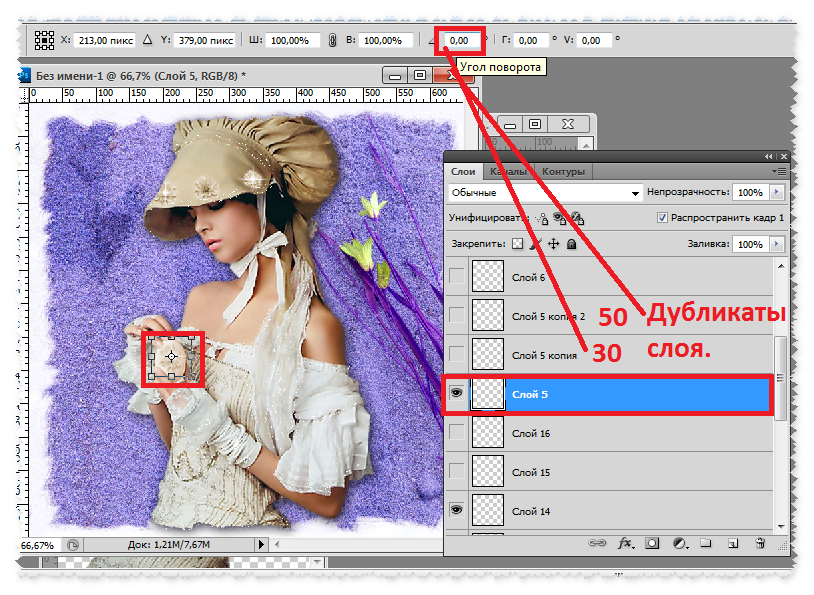 Вы можете выбрать из списка какой то фотоэффект или имитацию определенной фотопленки. Результат тут же будет виден в окне превью. Если вас устраивает — замечательно. Хочется большего? Тогда к вашим услугам остальные закладки, и вы можете откорректировать эффект путем изменения различных парметров.
Вы можете выбрать из списка какой то фотоэффект или имитацию определенной фотопленки. Результат тут же будет виден в окне превью. Если вас устраивает — замечательно. Хочется большего? Тогда к вашим услугам остальные закладки, и вы можете откорректировать эффект путем изменения различных парметров.
Color
Закладка Color — изменяет цветовую составляющую по каналам, можно сделать цвета более теплыми или холодными… одним словом сделать цвета более приятными для вас
Tone
На закладке Tone вы управляете контрастом. Чем то похоже на кривые в фотошопе, но сделано более удобно. Вы можете управлять контрастом в темных, среднеосвещенных и ярких областях непосредственно изменяя кривую и двигая ползунки. При этом на диаграмме синяя линяя будет показывать насколько изменилась кривая в результате передвигания ползунков.
Focus
На закладке Focus вы можете добавить резкости к изображению или наоборот размыть сильнее.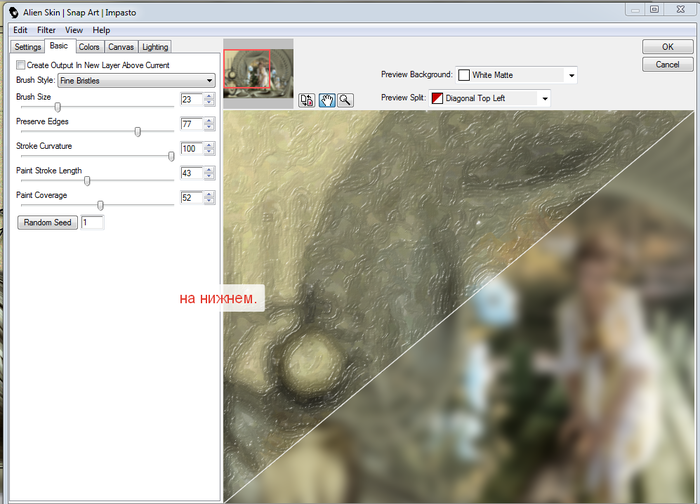
Grain
На последней закладке Grain вы управляете зернистостью изображения. Вы можете отдельно управлять зернистостью в ярких, темных и средне освещенных областях. Задавать размер и оттенок зерен. В общем поигравшись можно получить очень интересные результаты.
Примеры
Вы можете посмотреть официальные примеры на сайте Alien Skin. Просто кликните на фотографии. Когда она загрузится и вы наведете на нее мышкой — фото поменяется на обработанное (нужно немного терпения если у вас модем 🙂 )
Ниже несколько примеров из англоязычных обзоров Exposure
Оригинал | Kodak Tri-X Pushed 1 stop |
Selenium — Split Warm Cool | Sepia — Mid Band Split Toning |
Оригинал |
Эмуляция Kodakchrome |
Итог
Без сомнения — Exposure замечательный плагин. И если вы интересуетесь фото, то просто обязаны его иметь. Ну хотя бы в демо версии :). В обзоре на ephotozine.com сказано, что некоторые пленки выглядят несколько не так как на самом деле, но это всегда можно подстроить дополнительными настройками. Кроме того компания Alien Skin обещала в ближайшее время исправить некоторые недостатки и неточности.
И если вы интересуетесь фото, то просто обязаны его иметь. Ну хотя бы в демо версии :). В обзоре на ephotozine.com сказано, что некоторые пленки выглядят несколько не так как на самом деле, но это всегда можно подстроить дополнительными настройками. Кроме того компания Alien Skin обещала в ближайшее время исправить некоторые недостатки и неточности.
Дополнительно
- Официальная страница программы
- Вы можете скачать полнофункциональную 30 дневную демо версию (требуется указать свой емейл)
- Подробная официальная документация в формате HTML (скачать в Zip — 1.6Mb) (eng)
- Документация в pdf (eng)
- Англоязычный обзор на Digital Outback Photo
- Англоязычный обзор на ePHOTOzine
- Русскоязычный обзор и обсуждение на форуме http://demiart.ru/forum/
Фотошоп плагин: инопланетная кожа 4 обзора — Отзывы
Съешь свое сердце из Instagram. Alien Skin Exposure 4 — профессиональный плагин для плагина Photoshop, который делает все, что может сделать мобильный Instagram, принимает стероиды, а затем сдувает их. Конечно, мы не ожидаем, что небольшое и бесплатное мобильное приложение сможет конкурировать. Выдержка 4 далеко не бесплатна и ценится дороже всего за 249 долларов. Учитывая высокую цену, думаю, будет справедливо ожидать многого от этого дополнения для Photoshop, поэтому в этом обзоре я пройдусь и посмотрю, будет ли он весить или нет.
Конечно, мы не ожидаем, что небольшое и бесплатное мобильное приложение сможет конкурировать. Выдержка 4 далеко не бесплатна и ценится дороже всего за 249 долларов. Учитывая высокую цену, думаю, будет справедливо ожидать многого от этого дополнения для Photoshop, поэтому в этом обзоре я пройдусь и посмотрю, будет ли он весить или нет.
Что Exposure 4 добавляет в Photoshop?
Я думаю, что это самый важный вопрос, который нужно ответить о воздействии 4. Когда дело доходит до этого, все результаты имеют значение. И я должен сказать, что после использования плагина в течение почти полутора недель я очень впечатлен.
Еще до цифровых камер мы снимали на пленку. Затем разработайте его физически, чтобы увидеть наши фотографии. Результатом было огромное расхождение в том, как выглядели фотографии, и некоторые изображения имели случайную утечку и зернистость. Совсем недавно этот естественный внешний вид, который Alien Skin называет «более человечным», приобрел популярность по сравнению с четкими и четкими цифровыми фотографиями.
Оставляя обычные фотофильтры и тому подобное в пыли, Exposure 4 может сделать фотографию и создать впечатление, что она была сделана с большим разнообразием типов пленок. Он может точно имитировать обработку и старение фотографий таким образом, чтобы не оставлять «купленные» взгляды позади. Конечным результатом является фотография, которая действительно выглядит так, как будто она была сделана на физическом носителе и разработана с человеческим прикосновением. Но вместо того, чтобы продолжать пытаться описать это, рассмотрим, что он может сделать.
Это первое изображение является оригиналом, снятым базовой цифровой камерой типа «наведи и снимай». Я не делал никакой обработки изображений и не применял к ней никаких фильтров.
А вот несколько примеров настройки фильтров в Exposure 4. Все эти и следующие примеры выполняются явно в плагине Exposure 4 без использования нескольких слоев или других приемов в Photoshop.
Вот еще одна оригинальная фотография перед редактированием, с которой я хотел сделать что-то очень красочное и посмотреть, как Exposure 4 трансформировал его в черно-белое.
Следующая следующая — прямая ненасыщенность в Photoshop только для сравнительных целей.
Теперь вот некоторые корректировки с использованием фильтров в Exposure 4, обратите внимание, что вся ненасыщенность была сделана в Exposure 4.
Наконец, я хотел проверить экспозицию 4 с портретами. Этот первый — нетронутый оригинал.
Теперь вот то же изображение после обработки в Exposure 4:
Работа в экспозиции 4 — интерфейс
Экспозиция 4 появляется в списке фильтров Photoshop после установки.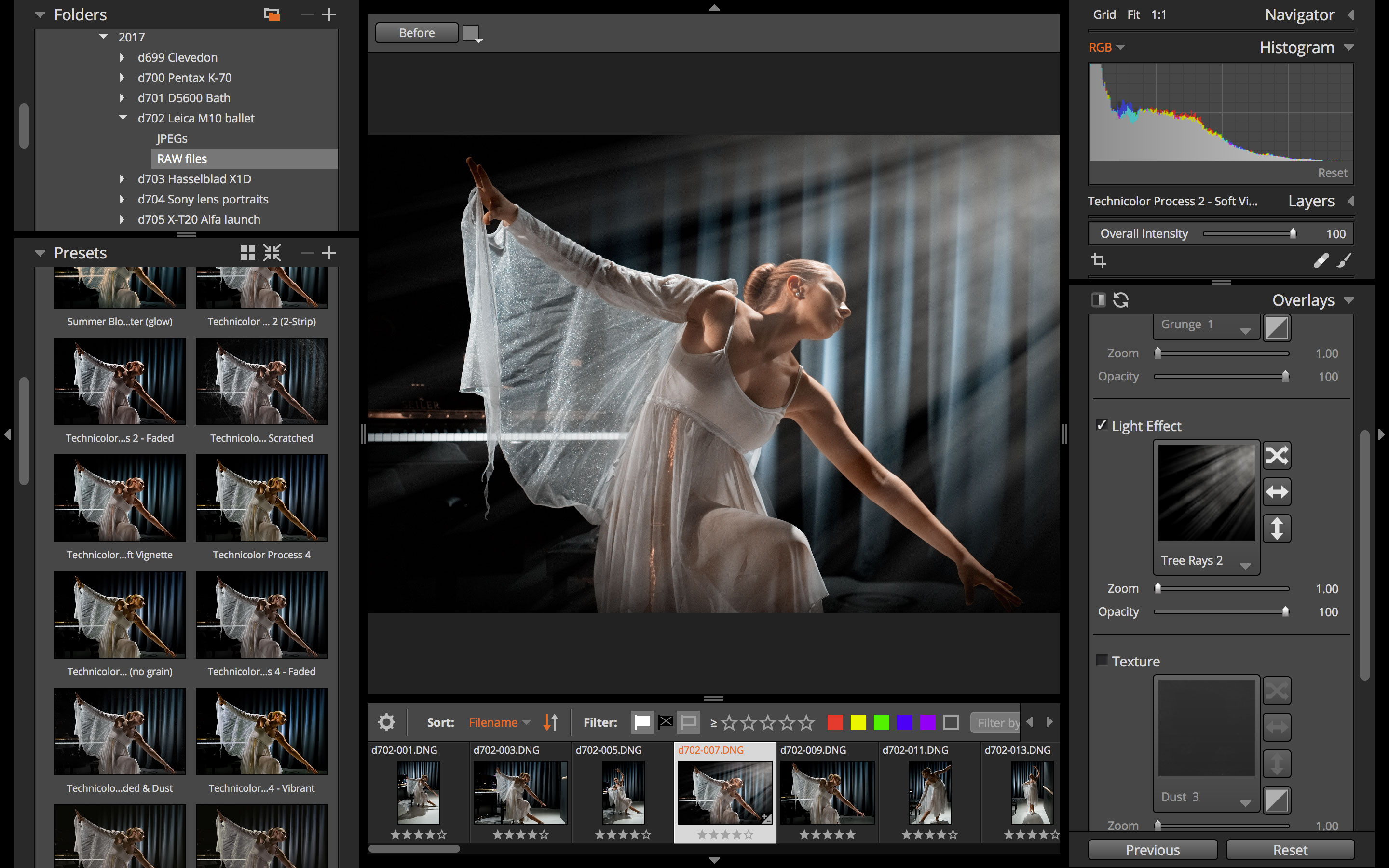 Он также может быть запущен индивидуально, если он подключен к Lightroom. В любом случае интерфейс такой же, и мне было очень легко работать с ним. Предварительный просмотр и оригинал отображаются в двойном окне, и в то же время предустановки и инструменты отображаются с обеих сторон. Далее я хотел бы перейти к интерфейсу инструмента и посмотреть, какие варианты доступны.
Он также может быть запущен индивидуально, если он подключен к Lightroom. В любом случае интерфейс такой же, и мне было очень легко работать с ним. Предварительный просмотр и оригинал отображаются в двойном окне, и в то же время предустановки и инструменты отображаются с обеих сторон. Далее я хотел бы перейти к интерфейсу инструмента и посмотреть, какие варианты доступны.
Когда дело доходит до пресетов, есть из чего выбирать, пара сотен, если я не ошибаюсь. Многие из этих предустановок фильтра настроены для имитации определенного типа пленки, а другие настроены для имитации эффектов пленки, таких как утечка света или передержка. Они делают это изящно, и я обнаружил, что часто самые тонкие фильтры могут быть наиболее эффективными в добавлении глубины и эмоций к сухой фотографии. Обратите внимание, что все предустановки представляют собой особую комбинацию настроек, которые в противном случае могут быть полностью настроены и настроены вручную.
В частности, с помощью цветового инструмента происходит большая часть магии, хотя и не вся. С помощью цветного инструмента фильтры могут быть мгновенно применены, изменены по плотности и изменены по температуре. Насыщенность и баланс CYMK также можно регулировать, или цвет может быть полностью ненасыщенным.
С помощью цветного инструмента фильтры могут быть мгновенно применены, изменены по плотности и изменены по температуре. Насыщенность и баланс CYMK также можно регулировать, или цвет может быть полностью ненасыщенным.
Как и другие плагины Alien Skin, Exposure 4 предлагает разделенный вид окна предварительного просмотра. Я нахожу эту функцию особенно полезной, потому что она демонстрирует непосредственные эффекты даже самых тонких фильтров. Говоря о превью, этот плагин молниеносно. Вы можете щелкнуть по другой предустановке или настройке, и предварительный просмотр будет создан почти мгновенно. Такое редко можно увидеть в других фильтрах Photoshop. Когда пришло время сохранить изменения, плагин не перезаписывает существующие слои, а создает новый поверх вашего проекта.
При открытии и сохранении файлов у меня было несколько проблем. Одним из них является неспособность Exposure 4 обрабатывать файлы RAW, но, в частности, отсутствие сжатия для файлов TIFF без потерь качества, что приводит к тому, что для пакетного редактирования требуется огромное количество места на жестком диске. Если вы планируете сделать 1000 фотографий с высоким разрешением с помощью Exposure 4, убедитесь, что у вас большой жесткий диск.
Если вы планируете сделать 1000 фотографий с высоким разрешением с помощью Exposure 4, убедитесь, что у вас большой жесткий диск.
Вкладка «Тон» является еще одним хорошим местом для настройки баланса в цветовом канале. В частности, мне нравится баланс освещения, доступный здесь. Этот инструмент позволяет вам осветлить или затемнить определенные оттенки цвета на фотографии и отрегулировать раздельное тонирование.
Рядом с вкладкой Tone находится вкладка focus, в которой вы, вероятно, сможете догадаться, что произойдет. Размытие изображения или резкость. Это довольно просто, но предлагает незначительное количество настроек с настройкой Lens Warp и Threshold.
Какой физический фильм не имеет намека на зернистость? Ничего из того, что я могу вспомнить, и вот где появляется инструмент Grain. Мне нравится то, что зерна могут быть специально добавлены к различным оттенкам на изображении, а затем полностью настроены и улучшены. Есть только так много разных способов, которыми может выглядеть естественное зерно пленки, но Экспозиция 4 охватывает все из них и добавляет некоторые, которые обычно не появляются в фильме.
Есть только так много разных способов, которыми может выглядеть естественное зерно пленки, но Экспозиция 4 охватывает все из них и добавляет некоторые, которые обычно не появляются в фильме.
Вкладка рядом с Grain — это ИК-регуляторы, которые, в частности, полезны для добавления свечения с точки зрения контраста и ореола. Если вам нужно смоделировать слишком яркую вспышку или источник света, ИК — это тонкий путь.
И последнее, но не менее важное среди возможностей Exposure 4 — инструмент Age. Это поставляется с большим количеством предустановок, и каждый из них может быть индивидуально настроен для добавления драматических или тонких эффектов к фотографии. Я обнаружил, что это одна из самых полезных функций плагина. Инструмент старения может добавлять текстуру, которая изменяет внешний вид материала, на котором напечатана фотография, дополняет царапины и другие физические повреждения, создает границы, перерабатывает и создает углы виньетирования.
В качестве еще одного примера инструмента старения в Exposure 4, проверьте «App store this way» на фотографии ниже. Знак был простым, пока я не обработал его в Экспозиции 4, чтобы добавить состарившийся вид. Теперь он лучше сочетается, но вы все равно можете сказать, что для надписи потребуется дополнительная работа за пределами плагина, чтобы он соответствовал фотографии.
В целом
Плагин Alien Skin’s Exposure 4 для Photoshop является роскошным дополнением к любому арсеналу инструментов фотографа для обработки изображений. На первый взгляд Exposure 4 напомнил мне о том, что можно сделать с помощью Adobe SpeedGrade, но у него есть несколько преимуществ, связанных с печальным отсутствием поддержки встроенных масок. Цена всегда будет проблемой, но я вижу самый большой недостаток в том, что это программное обеспечение действительно предназначено только для редактирования небольших наборов или отдельных фотографий. Что, на самом деле, не мошенничество — это просто зависит от ваших потребностей. С другой стороны, он реалистично изменяет изображение, создавая видимость практически любой пленки или любого желаемого производственного процесса. Exposure 4 позволяет быстро курить, имеет множество пресетов на выбор, обеспечивает массу настроек, и его действительно легко использовать.
С другой стороны, он реалистично изменяет изображение, создавая видимость практически любой пленки или любого желаемого производственного процесса. Exposure 4 позволяет быстро курить, имеет множество пресетов на выбор, обеспечивает массу настроек, и его действительно легко использовать.
Вы можете скачать бесплатную пробную версию Exposure 4, и это будет стоить 249 долларов. Если вы профессиональный фотограф или веб-дизайнер, вам наверняка захочется это проверить.
| Внешний модуль | Описание |
| DFT | DFT (Digital Film Tools) — это превосходный набор цифровых инструментов, предназначенных для имитации фильтров оптических камер, специализированных объективов, эффектов пленки и зернистости, вспышек, оптических лабораторных процессов, цветокоррекции, индексации и компоновки, а также естественного света и фотографических эффектов. |
| EZ Mask | EZ Mask — это простой в использовании, интерактивный инструмент для маскирования изображений, с помощью которого можно извлечь практически любой объект из картинки, даже при наличии мелких деталей (например, волосы), дыма или отражений. |
| Film Stocks | Film Stocks представляет собой уникальный фильтр, с помощью которого можно сымитировать 288 разнообразных эффектов кинопленки (черно-белое и цветное современное кино) и эффекты старения фотографий. |
| Light | На фото в требуемых местах можно добавить освещение так, будто оно было добавлено во время съемки. |
| PhotoCopy | С помощью PhotoCopy можно создать фотографический вариант печатной работы или графического изображения, созданного в процессе формирования нового изображения путем анализа прав собственности на изображение или добавления цвета, текстуры и освещения. |
| Power Matte | Power Matte — это простой в использовании, интерактивный инструмент для матирования изображений, с помощью которого можно извлечь практически любой объект из картинки, даже при наличии мелких деталей (например, волосы), дыма или отражений. |
| Power Stroke | Power Stroke представляет собой простой и интерактивный интерфейс для быстрой и интуитивной корректировки изображений посредством перемещения линий контура. |
| Rays | Легко и быстро создавайте эффектные и реалистичные эффекты лучей света |
| reFine | При помощи reFine можно выполнить выборочное повышение резкости, детализации, сглаживание краев, добавление «мультяшных» эффектов и эффектов карандашной зарисовки. |
| zMatte | При помощи zMatte вы можете легко и быстро выполнить матирование с минимальными настройками, даже если вы работаете с мелкими деталями (например, волосы), дымом или отражениями. |
| Tiffen DFX | Имитация более 2000 популярных фильтров: стекло Тиффин, специализированные объективы, оптические лабораторные процессы, зернистость фотопленки, точная коррекция цвета, эффекты естественного освещения и фотографические эффекты. |
Плагины для Фотошопа. Alien Skin Exposure 2
В одной из прошлых статей я писал о пяти инструментах для эффективной обработки фотографий в Photoshop. Мы получили много отзывов на эту статью, и в будущем я обязательно продолжу рассказывать о функциях Photoshop.
А сегодня я расскажу о еще одном очень мощном и удобном инструменте для обработки фотографий и цветокоррекции — плагине для Фотошопа Alien Skin Exposure.
Это один из лучших плагинов для работы с цветом, и он определенно заслуживает подробного описания.
Меня часто спрашивают, как была сделана та или иная обработка фотографии.
Как правило, рассказать в двух словах о обработке очень сложно, а то и вообще невозможно. Исключение — работа c цветом в Alien Skin Exposure.
Alien Skin Exposure — это очень мощный плагин для Фотошопа, созданный для цветокоррекции и стилизации изображений под пленочную цветную и ч/б фотографию. Но, кроме стилизации под пленку, в Alien Skin Exposure также есть инструменты для общей обработки фотографий: Shadow/Highlights, Curves, Sharpen и многие другие.
В отличии от большинства плагинов для Фотошопа, у Alien Skin Exposure есть очень важная особенность — им может пользоваться как начинающий фотолюбитель, используя дефолтные настройки плагина, так и профессиональный фотограф, вручную выставляя все настройки обработки.
Именно в этом, на мой взгляд, и кроется секрет популярности Alien Skin Exposure.
Скачать плагин можно с официального сайта Alien Skin.
Установив плагин и открыв фотографию, выбираем, будем ли мы обрабатывать фотографию в цвете или попробуем сделать интересное ч/б.
Посмотрим, какие возможности Alien Skin Exposure дает для обработки цвета: запускаем режим Color Film.
Alien Skin Exposure – Color Film
У нас открылось рабочее окно Alien Skin Exposure.
Слева вверху мы видим 5 закладок:- Settings — общие настройки изображения.
- Color — работа с цветом.
- Tone — инструменты для работы с тональностью фотографии: Shadow/Highlights, Curves, Contrast.
- Focus — изменение резкости фотографии.
- Grain — настройки имитации пленочного “зерна”.
Factory Settings — одно из основных составляющих плагина Alien Skin Exposure.
 Это огромное количество уже созданных настроек (пресетов) обработки, с которыми мы и будем работать.
Это огромное количество уже созданных настроек (пресетов) обработки, с которыми мы и будем работать.Как мы видим, здесь есть пресеты, имитирующие крос-процесс (Cross Processing), пленочные цвета (Films – Print), а также цвета слайда (Films – Slide) и паларойда (Polaroid). Пометка grain off на пресетах означает, что на картинке не будет имитации пленочного “зерна”.
Отдельно стоит выделить пресеты Focus, Grain Only и Tonality. Эти пресеты никак не влияют на цвет картинки, а предназначины для работы с резкостью, “зерном” и тональностью фотографии соответственно.
Я советую поэкспериментировать с каждом из видов пресетов — уверен, вы найдете много интересных стилизаций и обработок.
Если вы создали свой собственный пресет или изменили под себя один из существующих, его можно сохранить в разделе User Settings.
Очень удобная функция Preview Split позволяет на одной половине кадра показывать оригинал фотографии, а на другой — обработку. При этом вы можете настроить расположение половинок так, как вам будет удобно.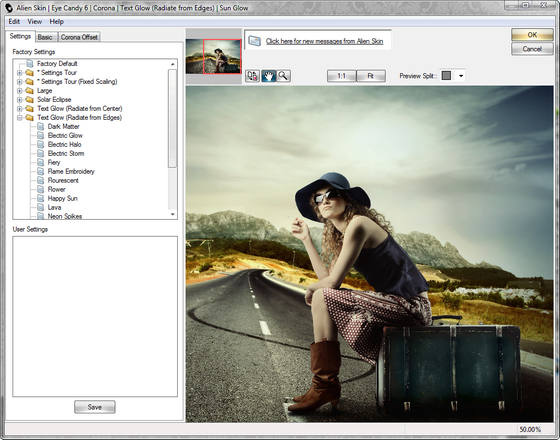
Разобравшись в интерфейсе, сделаем интересную обработку нашей фотографии.
Меня всегда привлекала обработка в стиле кросс-процесса — выбираем Cross Processing (grain off) –> Kodak Royal Gold 400, Milder
Вообщем-то, на этом можно уже и закончить обработку: применив пресет, мы получили интересную стилизацию. Но, как я сказал выше, для меня Alien Skin Exposure интересен именно своим огромным простором для ручных настроек обработки.
Поэтому переходим в раздел Color.
ColorУбедимся, что в рядом с Create Output In New Layer Above Current стоит галка — теперь, после того как мы закончим обработку и нажмем OK, обработка из Alien Skin Exposure появится новым слоем, что очень удобно для последующей работы с изображением.
Разберемся детально с каждой настройкой:
- Overall Intensity
Общая интенсивность настроек пресета. По сути, это аналог опции Opacity в настройках слоя в Фотошопе: чем меньше процент вы поставите, тем больше будет “просвечивать” оригинал картинки.
 Оставим эту настройку на 100%.
Оставим эту настройку на 100%.Filter Density
Позволяет наложить цветовой фильтр на фотографию. В нашем случае я добавил совсем немного оранжевого цвета на картинку.
Cooling/Warming
Изменяем цветовую темпаратуру картинки — мы можем сделать картинку более теплой или холодной.
Preserve Luminosity Ставим галку рядом с этой опцией, чтобы при цветокоррекции яркость нашей картинки осталась неизменной.
Настройки Saturation
Master Saturation отвечает за общую цветовую насыщенность картинки, а Red, Green и Blue за насыщенность каждого цвета, соответственно. Я повышу насыщенность зеленого цвета, чтобы зелень на заднем плане стала более сочной.
Теперь переходим к разделу Tone.
Тут все просто и знакомо: стандартные инструменты для работы с тональностью фотографии: Shadow/Highlights, Curves, Contrast.
С кривыми (Curves) можно работать во всех каналах пространства RGB.
На нашей фотографии я добавил чуток контраста, вытянул немного информации из теней (увеличив Shadows) и из светов (уменьшив Highlight).
Удобно, что все настройки можно сохранить и воспользоваться ими для других фотографий.
Focus
В вкладке Focus мы найдем совершенно стандартные инструменты для работы с резкостью.
Рекомендую поставить галку рядом с опцией Sharpen Brightness Only. Теперь шарп фотографии будет идти только по каналу яркости, тем самым уменьшив количество цветного шума. Функция неплохая, но не ждите от нее чудес — шумы все равно будут, просто в несколько меньшем количестве.
А если вам нужно подблюрить фотографию, можно воспользоваться удобной функцией Blur Opacity.
Подробно рассказывать про раздел Grain я не буду — он полностью посвещен имитации пленочного “зерна” на цифровых фотографиях, а такая функция интересна далеко не всем. Да и применяется она довольно редко. Но если вам всегда хотелось добавить на ваши фотографии “зерна”, поэкспериментируйте с настройками раздела Grain. Уверен, вы останетесь довольны результатом.
Уверен, вы останетесь довольны результатом.
С обработкой мы закончили, и у нас получилась интересная стилизация:
Но с помошью плагина Alien Skin Exposure можно делать совершенно разные обработки цвета, вот лишь некоторые из них:
Теперь поработаем с имитацией ч/б пленки в Black&White Film.
Alien Skin Exposure – Black&White Film
Интерфейс окна Black&White Film практически идентичен рабочему окну Color Film.
Слева находится огромное количество пресетов, имитирующие различные ч/б пленки (B&W Films), старинную фотографию (Early Photography), разнообразные варианты тонирования (Color Toning), а так же пресеты, имитирующие инфракрасную фотографию (Infrared).
Мы выбираем пресет имитации ч/б пленки Kodak T-MAX 3200 — он отлично подходит для нашей фотографии.
Теперь посмотрим на разделы в Black&White Film.
Они практически идентичны разделам в Color Film, лишь только раздел работы с цветом Color изменился и добавился раздел обработки-имитации инфракрасной фотографии — IR. Но инфракрасная фотография очень узко-специфическая вещь, поэтому подробно на ней останавливаться не будем, а вот об изменениях в разделе Color поговорить стоит.
Прежде всего, обратим внимание на ползунки Red, Green и Blue. Манипулируя ими, вы определяете, сколько процентов какого цветового канала будет на картинке. Именно работая с ними, можно создавать интересные варианты ч/б обработки. Обязательно поэкспериментируйте с этими настройками — вы сразу начнете намного лучше понимать принципы перевода фотографии в ч/б.
Ink Strength 1 и 2 нужен, если вы хотите добавить цвета в фотографию. У нас есть два цвета – черный и белый. Вы можете взять вместо любого из них (или вместо обоих) другие цвета. Например, в Ink Strength 1 поставить синий цвет, а вInk Strength 2 — зеленый, и тем самым получить сине-зеленую фотографию.
Ползунок Position (Shadow/HighLight) нужен для того, чтобы определить, какие области будут окрашены в этот цвет — света или тени.
Но нам интересно имитировать именно черно-белую фотографию, поэтому мы оставляем эти настройки без изменений.
Все остальные разделы Black&White Film идентичны разделам Color Film, с которыми вы уже умеете работать. Поэтому я лишь немного подсветил тени в разделе Tone:
И все — мы получили красивую ч/б фотографию.
Вообще, в Alien Skin Exposure Black&White Film есть масса отличных пресетов, которые дают огромный простор для обработки. Вот некоторые из них:
На мой взгляд, Alien Skin Exposure — один из лучших плагинов для Фотошопа, и я постоянно использую его в своей работе. Но тут очень важно помнить, что Alien Skin Exposure — лишь один из инструментов для обработки.
Не стоит зацикливаться на работе с ним, ведь, по сути, вы работает с шаблонами.
Эффект от Alien Skin Exposure надо дополнять другими инструментами Фотошопа. И тогда вы научитесь создавать действительно интересную и уникальную обработку
Автор: Александр Свет
Обработка видео в Adobe Photoshop
Часть II: возможности сторонних плагинов
Не хотелось бы превращать страницу в подобие электронной лавки, поэтому здесь вы не найдёте точных номеров версий изученных программ, ссылок на сайт разработчика, информации о стоимости плагинов или условия их приобретения. Опытный читатель вряд ли обидится: уж чем-чем, но умением искать он никак не обделён (иначе каким образом он умудрился нащупать эту статью?)…
В первой части статьи были рассмотрены некоторые встроенные в Photoshop инструменты, позволяющие произвести обработку видео. К сожалению, таких инструментов оказалось не столь много, как хотелось бы (но с другой стороны — умелые руки сотворят чудо с помощью даже самых простых орудий). Теперь настала пора ознакомиться с расширением возможностей Photoshop за счёт подключения plug-ins от различных сторонних разработчиков.
Как мы знаем, Photoshop изначально «заточен» под обработку статичных рисунков. Соответственно, и фильтры-плагины рассчитаны на работу с одиночными рисунками. Но, к вящей радости, не все плагины такие ретрограды. Немалая их часть всё-же умеет обрабатывать видео, однако узнать это невозможно до тех пор, пока не испытаешь плагин собственноручно (в официальных описаниях плагина почти никогда не упоминается возможность работы со Smart-объектами). Таким образом, данная часть статьи сводится к поиску нужного плагина методом научного тыка. Способ этот сложный, длительный, и может гарантировать лишь одно: скучно не будет.
Перечислять плагины для Photoshop, которые не умеют обрабатывать видео, несколько глупо в рамках данной статьи. Мы и не станем этого делать, а скажем просто: если вам удалось разыскать плагин, работающий со смарт-объектами — вам крупно повезло.
Alien Skin Exposure
Вряд ли найдётся хоть один давний пользователь Photoshop, не слышавший о разработчике по имени Alien Skin. Плагины, созданием которых занимается эта компания, помогут решить практически любую задачу в работе с графикой. К сожалению, не все из «свежих» плагинов этой компании могут работать с видео.
Назначение плагина Exposure — стилизация под различные типы фото- киноплёнки. Alien Skin Exposure разделён на два модуля: Black And White Film (ч/б плёнка) и Color Film (цветная плёнка). Множество предустановок (пресетов, шаблонов), хранящихся в чёрно-белой «половине» плагина, имитируют различные эффекты или дефекты монохромной плёнки — знай выбирай нужную заготовку.
Обильные настройки, разбитые на вкладки-категории, позволяют подогнать эффект под любые требования.
В цветном варианте плагина предустановок ничуть не меньше. Примечательно, что многие из них носят названия существующих или существовавших когда-либо цветных плёнок, и, соответственно, призваны имитировать их особенности, от особенностей свето- и цветопередачи до характерных мелких дефектов.
В следующем коротком ролике можно увидеть действие двух заготовок из цветной и монохромной составляющих плагина (вверху — оригинальное видео).
Занимательно выглядит как изменение цветового пространства, так и искусственный шум, имитирующий зернистость плёнки, опытный монтажёр наверняка найдёт применение этим стилям. Просчёт материала ведётся не быстрее, чем в видеоредакторах с применением аналогичных фильтров. Но и не медленнее, несмотря на то, что работаем мы в графическом редакторе.
Alien Skin SnapArt
Данный плагин — великолепный инструмент для имитации различных видов изобразительного искусства. Здесь даже имеется возможность выбрать тип покрытия (холста или бумаги), на которое будет «нанесено» изображение.
Количество предустановок наверняка перекроет имеющиеся потребности. Плагин работает довольно шустро, при выборе какой-либо заготовки в окне просмотра появляется уже стилиззованное изображение. Следует обратить особое внимание на такой инструмент, как Focus Region.
Focus Region размещается и трансформируется в любом месте кадра. Назначение этого инструмента не оставляет сомнений: внутри выделенной области действие эффекта чуть уменьшается.
Благодаря этому появляется возможность более тонко обработать некий объект (например, лицо), но более грубо — окружающий фон.
Действие двух плагинов (Impasto и Pencil Sketch) можно увидеть в следующем ролике:
Alien Skin Image Doctor
Данный плагин включает в себя пять модулей, однако с видео может работать лишь один из них: JPEG Repair. Наверное, нет нужды объяснять его назначение — проще взглянуть на результат работы (слева — исходное видео, справа — обработанное плагином).
Признаться, качество исходного материала вполне соответствует известной мудрости, гласящей о невозможности создания полноценного кондитерского изделия из неподходящих для этого материалов. Однако какой-никакой, но результат есть: пикселизация уже не тычет иголкой в глаз, хоть для этого и пришлось немного пожертвовать чёткостью картинки.
Настройки плагина не блещут многообразием, но эти три инструмента — суть основные, ключевые параметры, позволяющие устранить JPEG-подобные артефакты сжатия картинки, представляющие собой блочную структуру.
Ну, а насколько качественно работает Image Doctor — судить зрителю.
Nik Software Dfine
Этот шумодав, славящийся своей скрупулёзностью и высоким качеством очистки видео, при запуске обнаруживает, что его пытаются заставить обрабатывать видео, а не одиночный рисунок. Будучи хорошо продуманным софтом, плагин честно предупреждает, что некоторые инструменты будут деактивированы, а настроенный эффект присвоится всему видео целиком:
Открыв видео, плагин тут же его анализирует и находит несколько ключевых с его точки зрения мест в кадре, на которые он будет опираться в процессе поиска и устранения шума.
Плагин работает аккуратно, ничего не размазывая, не уничтожая детали и вообще стараясь вносить как можно меньше изменений в картинку. За исключением, конечно же, очистки от шума.
ПО от Nik Software вообще несказанно порадовало как возможностями, так и скоростью работы. Следующий пример лишь подтверждает высокий уровень знаний и умений разработчиков компании.
Nik Software Color Efex Pro
Этот инструмент настолько всемогущ, что рассказать обо всех его умениях не так то просто. Стилизация, редактирование световой и цветовой составляющей — всего не перечислить. Здесь имеется даже возможность сглаживания телесных оттенков, что бывает необходимо во всех случаях, когда съёмке требуется придать гламурность.
Имеется здесь и возможность цветовой и световой стилизации, имитирующей различные типы плёнок или результаты применения специальных фильтров-насадок.
Если у монтажёра имеется какая-то творческая задумка, данный плагин вполне в состоянии её воплотить.
Topaz Clean
Ещё один плагин-чистильщик, предназначенный для удаления шума с фотографий (но в нашем случае — ещё и с видео). На первый взгляд может показаться, что борьбу с шумом этот плагин ведёт исключительно за счёт размытия похожих по цвету участков. Однако это не совсем правильный вывод.
Долгие эксперименты и многочисленные попытки обработать самое разное видео дали возможность сделать такое предположение: плагин не просто блюрит участки с похожим цветом, но может также имитировать сохранение резкости (в том числе на краях объектов) за счёт добавления искусственного, ровного фактурного шума. Такие способности вполне подходят для сглаживания дефектов кожи на крупных планах. На самом-то деле никакие это вовсе и не дефекты — у любой кожи есть поры или неровности… Однако в связи с распространением HD-видео каждая конопушка бросается в глаза, поэтому операция по «очистке» зачастую становится просто необходимой, особенно, если речь идёт о крупных планах.
Если в разговоре с бывалым свадебным видеографом коснуться темы перехода с SD на HD, то он обязательно расскажет вам популярную шутку-быль: перед парочкой молодожёнов, заказывающих съёмку их торжества, встаёт выбор — SD или HD? Жених, глядя на экран, восхищается: — Ух ты, каждый прыщик виден! Невеста же нервно произносит: — Нет, снимаем в SD.
Нельзя, кстати, сбрасывать со счета и артефакты MPEG-сжатия HD-видео, которые особенно заметны на однотонных поверхностях. Эти артефакты (блочность либо «пластилиновость» в зависимости от используемого способа сжатия) также неплохо устраняются данным плагином.
Обратите внимание, как ловко действует программа: несмотря на то, что лицо в кадре постоянно движется, этот искусственный шум, статичная рябь, имитирующая естественные неровности кожи, движется синхронно с лицом! А когда камера немного теряет фокус — и рябь исчезает. Идеальное попадание. Гримёру-визажисту, похоже, придётся взять неоплачиваемый отгул.
Imagenomic Portraiture
Если предыдущий плагин сглаживает все объекты, находящиеся в кадре (даже если эти объекты вовсе не нуждаются в обработке — к примеру, волосы или предметы одежды), то плагин Portraiture, разработанный компанией Imagenomic, имеет к размытию и сглаживанию избирательный подход.
На рисунке ниже можно видеть, что среди настроек плагина присутствует специальное поле выбора цвета. Нужный цвет выбирается привычной пипеткой, после чего плагин обрабатывает только выбранный цветовой диапазон, не размывая и не затрагивая каким-то иным образом другие объекты.
Результат работы плагина можно оценить в следующем ролике:
Согласитесь — после обработки лицо модели отичается от «оригинала», и отличается сильно. Если не выразиться покрепче. Попка младенца, да и только. Теперь-то уж гримёра можно вовсе удалять со съёмочной площадки.
Кстати. Вы обращали когда-нибудь внимание на телевизионную рекламу волшебных кремов, разглаживающих кожу на определённое количество процентов? Так вот, знайте: эти проценты — те самые значения одного из параметров плагина, которым обработана кожа модели, снявшейся в рекламе. Шутка.
Digital Film Tools Dfx
Ещё один уникальный инструмент, предназначенный для цветокоррекции и стилизации — этакое всё-в-одном. Количество предустановок, имещихся в распоряжении плагина, достигает сотни. Но все эти шаблоны — семечки по сравнению с возможностью встроенных инструментов. С их помощью любая заготовка легко изменяется до неузнаваемости.
В общем-то, возможности данного плагина чертовски напоминают работу Alien Skin Exposure, однако интерфейс и инструменты, имеющиеся в распоряжении Dfx, выглядят более современно, более эргономичны и наглядны.
Digital Film Tools Light
Освещение, свет… Работе со светом нужно уделять максимум внимания, и, если этого не сделать заблаговременно (во время съёмки), то исправить картинку бывает невозможно. Но не всегда. В некоторых случаях видео всё-же поддаётся коррекции. Изменить направление света, его интенсивность и температуру — всё это можно проделать с помощью данного плагина.
Наглядные миниатюры дают представление о действии того или иного набора фильтров, а подробные настройки помогут довести до ума выбранный шаблон.
***
Ещё раз напомним: целью данного материала не являлось сравнение возможностей Photoshop с возможностями специализированных программ для обработки видео. Мечта-идея, если хотите, примерно такова — раскрыть «а вот как умеет Photoshop!». И (честное слово!) если Microsoft Excel когда нибудь научится обрабатывать видео — ждите соответствующей статьи.
Автор благодарит Е. Береснева за идейное вдохновение;
В. Дулепова, Д. Силаева, А. Милюкова за помощь при подготовке материала
[Все статьи в разделе «Цифровое Видео»]
ПлагинLightroom | Программное обеспечение Alien Skin
Немного назад — где-то 6 или 8 недель — мы пошли в WPPI. Всем было весело и интересно провести время. В конце концов, это было в Лас-Вегасе, штат Невада. Что было на удивление немного холодно. Если честно, я ожидал тепла. Чтобы не утомлять вас подробностями о моем отсутствии дальновидности. #packedatthelastminute Вместо этого я обращаю ваше внимание на Сальвадора Кармона. Он выступал на стенде Alien Skin во время выставки. Конечно, он демонстрировал использование нашего программного обеспечения как в качестве плагина Lightroom, так и в автономном режиме, но он также читал лекции во время прямой трансляции с некоторыми дружелюбными лицами.
Наоми, модель с TMP, заняла место как наш талант. TMP — это модельная группа, которая помогает продвигать молодые развивающиеся таланты. Мелани Майре познакомила нас обоих, и мы были очень счастливы. Наоми отлично поработала.
Синди Галдамес тоже встала перед объективом во время одной из своих живых съемок. Узнаешь ее? Она сыграла роль в наших очных видео-сериалах. Если вы пропустили, посмотрите видео здесь.
Находясь в будке, Сальвадор был привязан к старому доброму #pinklaptop.Спасибо милому кабелю синхронизации с монстрами от наших друзей из Tether Tools. Угадай, у кого есть файлы? МЕНЯ! Это означает, что я могу повозиться с некоторыми из его RAW.
Редукторы:
Он стрелял из моего старого доброго 5dII. Наоми была снята на 50 мм f1.4, а Синди — на 85 мм f1.2. На Ebay идет война ставок за камеру, кстати.
Рабочий процесс:
Он снимал с привязкой к Lightroom, поэтому я оставил изображения там и использовал Exposure как плагин Lightroom. Поэтому я взял изображения через Lightroom и в Exposure.Быстро отсортировал несколько моих любимых фильмов и сразу понял, где я хочу сделать эти кадры. Не забывайте фаворитов, ребята. Они экономят ваше время.
Выскочили двое лучших. Kodachrome-Cyan Shift, одна из моих наиболее часто используемых фаворитов для цветных пленок, и старый добрый Tri-X обычно дают мне вид, который я предпочитаю в ч / б. Тем не менее, я обычно настраиваю внешний вид зерна. #graintinkerer
Оба снимка пришлось немного подправить, чтобы они были правильными.Я внес коррективы в оттенки кожи. Наоми выглядела немного бледной по сравнению с исходной настройкой, потому что она была скорректирована для снимка Синди, поэтому я использовал наложение цвета, чтобы сделать его более точным. Затем я добавил немного тонирования, чтобы согреть светлые участки. Я почувствовал, что это добавило приятного цветового акцента, чтобы немного отделить ее от фона. Больше сделано не было.
Следующим был Ч / Б. Это был похожий процесс, но я хотел, чтобы тонировка была похожей на снимках Синди и Наоми.Как будто они были сняты с одного рулона пленки. Я был обеспокоен тем, что это будет сложно сделать, потому что у каждой модели очень разная окраска. Оказывается, это легкий ветерок. Исправлено несколько настроек управления цветовой чувствительностью.
Я выбрал зерно 4 × 5 и увеличил его до 120. Это дало хорошо видимое, крошечное зерно. Паркер Пфистер тоже любит играть с размером зерна. Он делает это в этом видео. Я также добавил в образ немного виньетки.
Я сохранил пресеты, если вы хотите попробовать их сами.Я обычно немного подстраиваю для каждой съемки, так что не стесняйтесь переделывать. Щелкните правой кнопкой мыши по этой {ссылке} и выберите «Сохранить как». После сохранения файла можно также использовать рабочий стол — разархивируйте и просто дважды щелкните файлы F1s. НЕ ИСПОЛЬЗУЙТЕСЬ ПЕРЕТАСКИВАТЬ ФАЙЛЫ В БИБЛИОТЕКУ НАСТРОЕК ЭКСПОЗИЦИИ. Двойной щелчок по ним установит их в Exposure 7.
Для использования предустановок вам потребуется Exposure версии 7. Если у вас его нет, попробуйте бесплатную пробную версию.
Да и… Я действительно спросил Сальвадора, прежде чем взять на себя смелость редактировать его работу.И да, я спросил его, могу ли я использовать его фотографии в блоге. Угадай, что? Ему нравится, как они вышли. А ты?
Комментарии закрыты.
Плагины для скинов пришельцев — Плагины для Photoshop
Получите мгновенную скидку 15% на плагины Topaz, 15% скидки на плагины onOne, 15% скидки на плагины NIK.
Попробуйте перед покупкой. Загрузите любой продукт Adobe и получите бесплатную 30-дневную пробную версию.
Эксклюзивная скидка 15% на все плагины Topaz — используйте код купона PHOTOSHOPSUPPORT — включает пакеты и обновления
Введите наш эксклюзивный код купона на скидку PHOTOSHOPSUPPORT во время оформления заказа Topaz Labs для мгновенная скидка 15% на любой продукт Topaz, включая наборы и обновления.
Плагины Topaz Labs Photoshop специально разработаны для расширения творческого набора инструментов фотографа за счет использования мощных разработок в области технологий обработки изображений. Фотографы пользуются преимуществами творческих эффектов экспозиции, художественного упрощения, уникального манипулирования краями и первоклассного шумоподавления, предлагаемого в продуктах Topaz.
Плагины Fantasic Photoshop по удивительным ценам
Пакет плагинов Photoshop Topaz — это сверхмощный пакет плагинов Photoshop, который включает в себя следующие продукты Topaz:
Topaz Adjust (только что вышла новая версия Adjust 4 — читайте полные новости на Adjust 4)
Создавайте потрясающие и динамичные изображения с помощью этого уникального мощного плагина, который обладает возможностями, подобными HDR, и улучшает экспозицию, цвет и детализацию.
Topaz Detail
Трехуровневый плагин настройки детализации, который специализируется на улучшении микроконтрастности и резкости без артефактов.
Topaz ReMask
Самая быстрая и эффективная программа маскирования и извлечения с уточнением маски в один клик.
Topaz DeNoise
Подключаемый модуль для высококачественного шумоподавления, который удаляет большинство шумов и цветовых шумов, сохраняя при этом максимальную детализацию изображения.
Topaz Simplify
Обеспечивает творческое упрощение, художественные эффекты и акцентирование линий для легкого единственного в своем роде искусства.
Topaz Clean
Управляйте глубиной деталей ваших изображений с помощью обширных инструментов сглаживания, управления текстурой и улучшения краев.
Topaz DeJPEG
Резко улучшает качество веб-изображений
и других сжатых фотографий.
Узнайте больше о комплекте плагинов Topaz для Photoshop. Загрузите бесплатную пробную версию.
Alien Skin Releases Eye Candy 6
Alien Skin Software объявила о поступлении в продажу Eye Candy 6, новой версии своего плагина специальных эффектов графического дизайна для Adobe Photoshop.30 фильтров в Eye Candy создают реалистичные эффекты с красивой детализацией, которые сложно или невозможно достичь в одном только Photoshop. Теперь легко и быстро создавать привлекательные результаты, потому что Eye Candy адаптируется к текущему размеру изображения.
Eye Candy элегантно справится с любой ситуацией, от гладких веб-интерфейсов (Chrome, Glass, Perspective Shadow) до изящных логотипов (Bevel, Brushed Metal, Extrude) и эффектных заголовков (Chrome, Corona, Fire). Реализм отличает эффекты Eye Candy от обычных фильтров, встроенных в Photoshop.Такие эффекты, как «Мех животных», «Дым» и «Кожа рептилий», обрабатываются с мельчайшими деталями, вплоть до отдельных волосков, завихрений и неровностей. Eye Candy делает ваш дизайн естественным и органичным, а не компьютерным и фальшивым.
Eye Candy позволяет легко применять специальные эффекты к любому проекту, что является настоящим подвигом, учитывая, что он содержит 30 фильтров, более 1000 предустановок и сотни элементов управления. Вся эта мощь сдерживается обманчиво простым пользовательским интерфейсом. Предустановки теперь организованы в категории, и каждая из них адаптируется к размеру вашего текущего изображения.Множество предустановок подходят практически для любой ситуации, но вы также можете настроить каждый эффект и сохранить свои собственные настройки.
Помощь для Eye Candy 6 везде. Всплывающие подсказки появляются над каждым элементом управления, а подробное руководство появляется при нажатии одной клавиши. На веб-сайте есть большая библиотека обучающих видео, примеров изображений, база знаний и дискуссионный форум.
Eye Candy создан для профессионалов в сложных производственных условиях, которым требуется поддержка 16-битных / канальных изображений и режима CMYK.Eye Candy 6 теперь использует преимущества многоядерных процессоров для быстрой работы на современных машинах. Eye Candy 6 — один из первых плагинов для работы с 64-битной версией Photoshop. Панели для Photoshop CS4 предназначены для запуска фильтров Eye Candy одним щелчком мыши и для быстрого создания привлекательных кнопок. Eye Candy предоставляет несколько методов неразрушающего редактирования в Photoshop, включая поддержку Smart Filter и эффекты рендеринга на дубликате исходного слоя. Eye Candy 6 продается по цене 249 долларов США.Владельцы любой версии Eye Candy могут обновить ее за 99 долларов США.
Photoshop CS5 и Photoshop CS5 Extended — лучшие предложения от Adobe
Adobe Photoshop CS5 предоставляет революционные возможности, которые помогут вам создавать впечатляющие изображения. Уточните свой
изображения с помощью переработанных инструментов фотографии для удаления шума, добавления зернистости и создания высокодинамичных
диапазон (HDR) изображений. Получите точные результаты при выборе сложных элементов. Удалите любой элемент изображения и
увидеть, как пространство заполняется почти волшебным образом.Рисуйте мазками с естественной текстурой и реалистичными цветовыми переходами. Узнайте больше о Photoshop CS5.
Программное обеспечение Adobe Photoshop CS5 Extended поможет вам создавать идеальные изображения для печати, Интернета и видео. Наслаждайтесь всеми возможностями современного редактирования, композитинга, и возможности рисования в стандартном Photoshop CS5, а также высокая производительность благодаря кроссплатформенной поддержке 64-бит. Также создайте 3D-экструзии для логотипов, графики и анимированной графики; редактировать 3D-объекты с помощью расширенных инструментов; а также создавать и улучшать контент на основе движения.Узнайте больше о Photoshop CS5 Extended.
Найдите варианты обновления до CS5 и предложения Creative Suite 5 в Adobe Store . Ознакомьтесь с ценами на CS5 в британской валюте в магазине Adobe UK Store. Посетите страницу специальных предложений Adobe, чтобы узнать о последних предложениях. Сэкономьте 80% на Adobe Student Editions. Попробуйте перед покупкой — загрузите бесплатную пробную версию Photoshop CS5.
Adobe Creative Suite 5 Design Premium
Программное обеспечение Adobe Creative Suite 5 Design Premium предоставляет вам свежие новые инструменты для творчества, а также
с возможностью быстрее воплощать идеи в печати и создавать интерактивный контент без написания
код.Plus Design Premium интегрируется с онлайн-сервисами Adobe CS Live для максимального увеличения
время разработки за счет оптимизации критически важных задач, не связанных с проектированием.
Adobe Creative Suite 5 Design Premium сочетает в себе Adobe InDesign CS5, Photoshop CS5 Extended, Illustrator CS5, Flash CS5 Professional, Dreamweaver CS5, Fireworks CS5 и Acrobat Pro с дополнительными инструментами и услугами. Загрузите бесплатную 30-дневную пробную версию CS5 Design Premium.
Учебники по Photoshop CS5 и ресурсы по CS5
Бесплатные уроки по Photoshop CS5 и бесплатную пробную версию Photoshop CS5 см. В нашем Центре ресурсов Photoshop CS5.В нашем центре ресурсов Photoshop CS4 можно найти бесплатные учебные пособия по Photoshop CS4.
Эксклюзивное программное обеспечение onOne 15% Купон на мгновенную скидку
Введите наш эксклюзивный код купона на скидку — PSSPPT06 — во время процесса оформления заказа в onOne Software, чтобы получить мгновенную скидку 15% на любой продукт onOne. Это включает в себя подлинные фракталы и их потрясающий набор плагинов для Photoshop.
Новый Plug-In Suite OnOne решает шесть наиболее частых проблем, с которыми фотографы сталкиваются в Photoshop.Этот пакет был удостоен награды «Выбор редакции» журнала American Photos Magazine за лучшее программное обеспечение для редактирования изображений. В набор подключаемых модулей входят:
Genuine Fractals Pro известен как фотографам, так и полиграфистам своим умением увеличивать изображения до более чем десятикратного их исходного размера, сохраняя при этом резкость и детализацию, с которых вы начали. Считайте это отраслевым стандартом изменения размера изображений.
Mask Pro используется для удаления твердых частиц, таких как волосы, дым и стекло, с сохранением мелких деталей.Вы выбираете, какие цвета оставить, а затем закрашиваете то, что вам не нужно.
PhotoTools Pro объединяет сотни высококачественных фотографических эффектов в один удобный плагин. Это быстро и легко. Придает вашим фотографиям профессиональный вид.
PhotoFrame Pro позволяет улучшить ваши фотографии с помощью сотен таких дизайнерских эффектов или просто вставить изображение в готовый макет в Photoshop, Lightroom или Aperture.
FocalPoint помогает контролировать фокусировку и минимизировать визуальный шум.Привлекайте внимание к определенным точкам на изображениях, используя эффекты выборочной фокусировки, глубины резкости и виньетки.
PhotoTune позволяет сравнивать изображения бок о бок и легко корректировать цвета и улучшать их. PhotoTune оптимизирует динамический диапазон, цвет и резкость вашего изображения без необходимости знать все сложные элементы управления в Photoshop, такие как уровни и кривые.
Просто введите наш эксклюзивный код купона на скидку — PSSPPT06 — в процессе оформления заказа в onOne Software, чтобы получить мгновенную скидку 15% на любой продукт onOne.
Nik Software Мгновенная скидка 15% — Эксклюзивный купон 15%
Введите наш эксклюзивный код скидочного купона — NIKPSS — во время процесса оформления заказа в Nik Software для получения мгновенной скидки 15% на любой программный продукт Nik . Этот эксклюзивный код купона на скидку можно применять ко всем последним плагинам Nik Software Photoshop, включая Silver Efex Pro, Color Efex Pro, Viveza, Sharpener Pro и Dfine.
Color Efex Pro
52 фотографических фильтра с более чем 250 эффектами для изображений профессионального качества.
Полностью оригинал. Совершенно незаменим.
Nik Software Color Фильтры Efex Pro — лучшие фотографические фильтры для цифровой фотографии. Отмеченные наградами фильтры Color Efex Pro широко используются многими современными профессиональными фотографами по всему миру для экономии времени и получения результатов профессионального уровня. Независимо от того, выберете ли вы Complete Edition, Select Edition или Standard Edition, вы получите традиционные стилизирующие фильтры, которые предлагают практически безграничные возможности для быстрого и простого улучшения и преобразования изображений.
Запатентованная технология U Point обеспечивает полный контроль для выборочного применения улучшений без необходимости использования каких-либо сложных масок, слоев или выделений. Управляйте цветом, светом и тональностью ваших изображений и создавайте уникальные улучшения с профессиональными результатами. С помощью 52 фильтров и более 250 эффектов в Color Efex Pro вы можете выполнять высококачественное ретуширование, цветокоррекцию и бесконечное количество творческих улучшений ваших фотографий. Загрузите бесплатную пробную версию.
Viveza
Самый мощный инструмент для выборочного управления цветом и светом в фотографических изображениях без необходимости сложных выделений или масок слоев.
Два самых важных фактора в создании отличных фотографий — это цвет и свет. Овладение искусством выборочного исправления или улучшения каждого из них теперь возможно для каждого фотографа без необходимости использования сложных масок или выделения или знания Photoshop на уровне экспертов. Благодаря интеграции отмеченной наградами технологии U Point, Viveza является самым мощным и точным инструментом для управления светом и цветом на фотографических изображениях.
U Point управляемые точки контроля цвета, размещаемые непосредственно на цветах или объектах изображения (таких как небо, кожа, трава и т. Д.)), открывают простые в использовании элементы управления, которые фотографы могут использовать для быстрой настройки яркости, контрастности или цвета за долю времени, необходимого для других инструментов. С Viveza вы потратите больше времени на съемку фотографий и сэкономите часы на редактировании изображений. Загрузите бесплатную пробную версию.
Silver Efex Pro
Полная мощность и контроль для создания черно-белых изображений профессионального качества с помощью одного удобного инструмента.
Silver Efex Pro от Nik Software — это самый мощный инструмент для создания черно-белых изображений профессионального качества из ваших фотографий.Впервые вся передовая мощность и контроль, необходимые для профессиональных результатов, были объединены в одном удобном инструменте.
Обладая запатентованной технологией Nik Software U Point для выборочного управления тональностью и контрастностью изображения, Silver Efex Pro включает расширенные алгоритмы обработки изображений для защиты от нежелательных артефактов, полную коллекцию эмулированных типов черно-белой пленки, регулируемый селектор тонирования для добавления традиционные методы тонирования, более 20 предустановленных стилей одним щелчком мыши и современный механизм воспроизведения зерна, который помогает создавать черно-белые изображения высочайшего качества из ваших цветных изображений, предоставляя больше свободы для экспериментов.Загрузите бесплатную пробную версию, чтобы использовать Silver Efex Pro.
Введите наш эксклюзивный код купона на скидку — NIKPSS — во время оформления заказа в Nik Software, чтобы получить мгновенную скидку 15%. Этот эксклюзивный код купона на скидку можно применять ко всем последним плагинам Nik Software Photoshop, включая Silver Efex Pro, Color Efex Pro, Viveza, Sharpener Pro и Dfine.
Плагин Photoshop Masking Fluid Mask — эксклюзивная мгновенная скидка
Обзор Fluid Mask 4 1/2 из 5 на MacWorld начинается с того, что этот плагин Photoshop упрощает извлечение фона, «и далее рекомендует последнюю версию, заявляя, что» Fluid Mask — очень эффективный инструмент для отделения объектов от их фона.Он предлагает множество полезных функций для решения практически любого сложного изображения, от тонких волос до сложной листвы. Онлайн-видеоуроки и интерактивные обучающие семинары помогают упростить процесс обучения ».
Наши друзья из Vertus, разработчики плагина Fluid Mask для Photoshop, создали специальную эксклюзивную скидку на PhotoshopSupport.com. Перейдите на нашу страницу Fluid Mask, чтобы получить специальную информацию. , эксклюзивная ссылка со скидкой
Fluid Mask разработана для фотографов, редакторов изображений, графических дизайнеров и всех тех, кто серьезно относится к редактированию цифровых изображений.Благодаря оптимизированному интерфейсу и рабочему процессу Fluid Mask мгновенно показывает ключевые края изображения и предоставляет комплексные простые в использовании инструменты, которые работают с труднодоступными краями и сложными областями, такими как деревья и решетки. Fluid Mask также сохранит всю важную информацию о краях для вырезания профессионального качества. Перейдите на нашу страницу Fluid Mask для получения дополнительной информации.
lynda.com Онлайн-библиотека обучения — просмотр бесплатных видеоклипов
Подписки на Lynda.com Онлайн-библиотека обучения обеспечивает доступ в любое время к десяткам тысяч видеоуроков по Photoshop, Illustrator, Dreamweaver, веб-дизайну, цифровым изображениям, 3D, цифровому видео, анимации и многим другим темам. Просматривайте бесплатные видеоклипы.
Менее чем за доллар в день участники имеют возможность оставаться в курсе событий и сохранять навыки, изучать инновационные и продуктивные методы, а также обретать уверенность и конкурентоспособность — и все это в своем собственном темпе. Премиум-подписки включают файлы упражнений инструкторов, чтобы участники могли следить за точными примерами на экране.Клиенты учатся в своем собственном темпе и могут останавливать, перематывать и воспроизводить сегменты так часто, как это необходимо. Посмотреть несколько бесплатных видеоклипов (высокое разрешение).
Знаете ли вы, что в Photoshop можно создать целый веб-сайт?
SiteGrinder Плагин Photoshop — мгновенное создание сайтов
В мире веб-дизайна и разработки часто существует строгое разделение труда. Творческие профессионалы склонны придерживаться области Photoshop, в то время как тем, кто хорошо разбирается в написании сценариев, предоставляется задача реализовать свою работу.В самом деле, эти два царства сильно отличаются друг от друга, и любой из нас, даже смутно знакомый с ними, может легко подтвердить.
По сути, Photoshop — это дизайнерская студия без ограничений, предлагающая художнику, казалось бы, бесконечный набор творческих возможностей. С другой стороны, HTML, CSS, Java и тому подобное следуют строгим правилам взаимодействия, требующим от разработчика принятия во внимание любого количества эзотерических проблем, чтобы гарантировать правильное отображение дизайна в сети.
Превратите Photoshop в полноценный инструмент веб-дизайна
SiteGrinder стремится преодолеть этот разрыв между дизайном и разработкой. По сути, SiteGrinder превращает Photoshop в простой в использовании и полнофункциональный инструмент веб-дизайна. С SiteGrinder дизайнеры теперь будут иметь возможность полностью дать волю своему творчеству, а затем, не пропуская ни секунды, перенести свои проекты в Интернет. SiteGrinder объединяет эстетические аспекты с практическими соображениями и представляет собой удивительно мощный инструмент, который станет фантастическим дополнением к набору уловок любого веб-дизайнера.Версии разблокируемой демоверсии SiteGrinder для Mac OS X и Windows доступны для скачивания.
Основные навыки Photoshop CS4 — Авторы: Марк Галер и Филип Эндрюс
Наполненные красивыми изображениями, Photoshop CS4 Essential Skills проведет вас через проектную прогрессивную программу обучения, чтобы вы могли развить все необходимые навыки для творчески и профессионально улучшайте фотографии с помощью Photoshop CS4. Если вы начинающий профессионал или студент, изучающий фотографию, цифровую обработку изображений или дизайнерскую графику, вы будете поражены потрясающими результатами, которых вы можете достичь.DVD предоставляется бесплатно.
Серия фотографий Essential Skills от Focal Press уникально предлагает структурированный опыт обучения для фотографов всех возрастов, включающий как основную теорию, так и множество бесценных практических и практических проектов — все от самых талантливых практиков фотографии / педагоги в мире.
Прочтите 2 бесплатных примера глав:
Советы по ретушированию кожи в Photoshop CS4
Преобразование смарт-объектов в Photoshop CS4
Дополнительные уроки по Photoshop CS4 можно найти на нашей странице руководств по Photoshop CS4.
Прочтите 2 бесплатных примера глав из версии Adobe Photoshop CS3:
Регулировка экспозиции в Adobe Camera Raw CS3
Учебное пособие по Photoshop CS3 High Dynamic Range
Найти больше книг по Adobe Photoshop на Amazon.com
Найти все последние бестселлеры по Photoshop по сниженным ценам на Amazon.com.
Alien Skin Exposure 4: наш любимый плагин для улучшения фотографий
Я был большим поклонником и пользователем программы Alien Skin Exposure уже много лет.Пару месяцев назад Alien Skin спросила, могу ли я просмотреть их новейшую версию программного обеспечения, и, хотя это заняло у меня довольно много времени, я, наконец, закончил. По сути, Alien Skin взяла то, что я всегда считал лучшим программным обеспечением для обработки фотографий, и они сделали его еще лучше.
Я не собираюсь делать вид, что перепробовал все существующие программы для работы с фотографиями. Возможно, есть сопоставимая программа, которая быстрее, дешевле или имеет больше возможностей, но пока я не встречал ничего, что могло бы сравниться с Alien Skin Exposure 4.На мой взгляд, это программное обеспечение лучше всего по 3 очень простым причинам; Это самый быстрый плагин, который я когда-либо использовал, он имеет невероятное количество высококачественных фильтров и дает вам полный контроль над каждым фильтром.
Что он делает?
Самое простое объяснение состоит в том, что Exposure 4 — это набор фильтров, имитирующих внешний вид пленки. Я лично использую экспозицию на каждом снимаемом изображении, чтобы придать этому изображению «вид». Изображения прямо с камеры могут выглядеть довольно простыми.С помощью пары щелчков мыши и примерно 15 секунд я могу взять обычное изображение и сделать его «готовым». Если вы когда-нибудь смотрели фильм до того, как он был оценен по цвету, вы понимаете, о чем я.
Как это работает?
Exposure 4 — это плагин для Photoshop и Lightroom. В Photoshop вы просто нажимаете Filter / Exposure 4, и через несколько секунд открывается новое окно с изображением, над которым вы сейчас работаете. Мне нравится перемещать это окно на второй монитор, чтобы я мог видеть Photoshop на основном мониторе.Слева вы увидите четыреста пятьдесят четыре (да, вы прочитали справа) разных фильтра. Щелкнув один раз на одном из этих фильтров, вы сразу увидите предварительный просмотр этого эффекта на своем изображении. Большинству программ на это потребуется как минимум несколько секунд, но предварительный просмотр Exposure не требует времени, чтобы появиться. Затем вы можете щелкнуть изображение, чтобы переключаться между изображением с этим эффектом и без него. Вы можете буквально попробовать сотни разных стилей своих изображений за пару минут. Со временем вы начнете узнавать, какие эффекты лучше всего подходят для каких изображений, и в моем случае я обычно могу открыть Exposure, выбрать свой эффект и затем применить его менее чем за 30 секунд.
Выбрав эффект, вы можете перейти в правую часть окна, чтобы настроить внешний вид. В вашем распоряжении все возможные варианты, от силы фильтра до управления цветом и зернистости пленки, и каждое изменение, которое вы вносите, можно мгновенно просмотреть. Как только вы будете счастливы, вы можете применить свои настройки, и Exposure либо напишет поверх исходного изображения, либо создаст новый слой с отредактированным изображением вверху и оригиналом внизу.
Черно-белый VS цветной
Exposure разбита на 2 отдельных плагина; один для черно-белых фильтров и один для цветных фильтров (имейте в виду, что вы получаете оба при покупке).Меня убивает, когда я вижу, как фотографы просто обесцвечивают изображение и называют это «черно-белым». Трудно создать высококачественное черно-белое изображение, но Exposure 4 предоставит вам 177 различных черно-белых фильтров для работы. Выше вы можете увидеть 4 очень разных примера черно-белого преобразования.
Тонкость — ключ к успеху
Как свадебный фотограф я всегда должен напоминать себе, что мои снимки будут просматривать сотни лет. Да, иногда хочется быть сверх модным, но на свадьбах я предпочитаю более классический, традиционный вид.Многие из других плагинов или пакетов, которые я использовал в прошлом, были слишком экстремальными, чтобы я мог использовать их для моей свадебной фотографии. Exposure имеет отличный баланс фильтров; причем некоторые из них добавляют лишь малейшие улучшения. Обратите внимание, что на изображении выше я добавил фильтр, который заставляет невесту выделяться, не выглядя слишком «другой».Поляроид и винтажные эффекты
снимок экрана с добавлением утечек света (сплошная трубка)
Винтажный вид сейчас очень популярен, и Exposure 4 в этом тоже не уступает.Если вам нравится внешний вид лофи, Exposure 4 включает 25 фильтров Polaroid и 25 дополнительных винтажных фильтров.
Использование экспозиции 4 с Lightroom 4
Я надеялся, что, редактируя свадьбу в Lightroom, я смогу просто добавлять эффекты к каждому изображению по ходу. К сожалению, не все так просто. Чтобы добавить эффект к изображению или группе изображений, Exposure 4 сначала должен экспортировать этот Raw-файл или файлы в отдельный Jpeg. С моими файлами D800 это занимает много времени. Из-за этого я счел полезным редактировать только несколько изображений за раз, а не открывать каждое изображение сразу.Я надеялся, что Exposure 4 станет лучшим способом цветовой коррекции и всей свадьбы, но это слишком медленно, чтобы быть практичным. Вместо этого я решил продолжить свой старый метод редактирования свадьбы в Lightroom, экспортируя Jpeg-файлы, а затем запустив пакет в Photoshop, который придает одинаковую экспозицию каждому изображению.
Прочие эффекты
Если вы хотите выйти за рамки простого фильтра, Exposure также сделает это чрезвычайно простым. В верхнем примере я добавил утечку света в левый верхний угол изображения, чтобы не только улучшить изображение, но и скрыть парня на заднем плане.Прямо выше я добавил несколько царапин на изображение цветка, чтобы придать ему более реалистичный винтажный вид.
Сколько это стоит?
Exposure 4 стоила 249 долларов. Для некоторых из вас это может стать препятствием, но если вы зарабатываете себе на жизнь стрельбой, это небольшая цена. К счастью, вам не нужно верить мне на слово. Вместо этого я бы предложил использовать 30-дневную бесплатную пробную версию, чтобы узнать, стоит ли вам это программное обеспечение.
Хорошее
Чрезвычайно быстрое
Сотни эффектов
Полный контроль над каждым эффектом
Работает в Photoshop и Lightroom
Плохо
Не подходит для одновременного редактирования сотен или тысяч изображений
Невозможно редактировать файлы RAW (сначала необходимо преобразовать в jpeg или tiff)
Довольно неуклюже и медленно при использовании с Lightroom
Заключение
Alien Skin Exposure 4 — лучшая программа для обработки фотографий, которую я когда-либо использовал.Если вы из тех фотографов, которые работают с отдельными изображениями одно за другим, я настоятельно рекомендую попробовать Exposure 4. Если вы фотографируете свадьбу или мероприятие и хотите редактировать большое количество изображений одновременно, Exposure 4 не будет такой быстро. К счастью, вам не нужно верить мне на слово, потому что Alien Skin позволяет вам опробовать каждую из их программ бесплатно в течение 30 дней.
Alien Skin Exposure X3 Бесплатная загрузка для Photoshop CC
Получайте обновления в реальном времени прямо на своем устройстве, подпишитесь сейчас.
ПодписатьсяПредставляем самый полезный инструмент Photoshop Alien Skin Exposure X3 , который представляет собой усовершенствованный неразрушающий редактор RAW, который позволяет легко создавать красивые изображения и управлять своим рабочим процессом. Быстрая и эффективная работа, вы можете редактировать любое изображение и изменять его. раскрашивайте и создавайте красивые изображения, как в профессиональном редакторе, так что получите Alien Skin Exposure X3 бесплатно скачать полный костюм . Зачем нужны плагины для работы в Adobe Photoshop CC? Плагины помогают нам экономить время на завершение любого редактирования, которое мы делаем в Photoshop CC и Adobe Lightroom CC, все знают, что нет ничего идеального и нет ничего законченного.Подобно тому, как Adobe Photoshop CC не является законченным программным обеспечением, нам нужны различные плагины для интеграции с Adobe Photoshop и редактирования любых фотографий на профессиональном уровне.
Alien Skin Exposure X3 Workflow
- Инструменты HSL для настройки оттенка и насыщенности каждого цвета
- Настройка You Can Target для более подробной настройки цвета
- Управление балансом синего и белого на основе Кельвина для изображений RAW
- Печать одиночных линия сетки изображений и нескольких изображений
- Улучшения ключевых слов и коллекций, водяных знаков и др.
Связанные:
Alien Skin Exposure X3 Бесплатная загрузка для 64 байтов
Скачать Exposure X3
Как установить и интегрировать Alien Skin Exposure X3 с Adobe Photoshop CC?
Шаг №1. Извлеките Alien Skin Exposure X3 , затем введите пароль: www.downloadha.com
Введите пароль Не забудьте всегда выключать антивирус перед распаковкой этого файла.
ПРИМЕЧАНИЕ: НЕ КОПИРУЙТЕ-ВСТАВИТЕ ТИП ПАРОЛЯ САМОСТОЯТЕЛЬНО
Шаг № 2. Откройте папку установки, затем дважды щелкните запустите программу установки и щелкните далее
ДалееШаг № 3. Щелкните Завершить и завершить установку
ЗавершитьШаг № 4 .Извлеките файл PTC и откройте папку PTC , затем скопируйте подключаемый модуль Alien Skin PTC
КопияПароль для файла PTC — это тот же пароль, который вы ввели непосредственно перед первым шагом,
Step # 5. Теперь вставьте плагин Alien Skin PTC в C: \ Program Files \ Alien Skin \ Exposure X3
ВставьтеAlien Skin Exposure X3 Бесплатная загрузка для Photoshop CC
Шаг 6. Дважды щелкните подключаемый модуль Alien Skin PTC щелкните кнопку PTC
Шаг № 7. Теперь скопируйте код откройте свой Adobe Photoshop CC
Скопируйте кодШаг № 8. В Photoshop щелкните на опции фильтров , затем щелкните на Alien Skin, Exposure x3
Step # 9. Нажмите кнопку активации
Шаг № 10. Вставьте сюда код , затем щелкните далее
Шаг № 11. Теперь скопируйте установочный код
Шаг № 12. Вставьте сюда установочный код , затем нажмите сгенерировать
Шаг 13. Скопируйте серийный код
Шаг # 14. Теперь P вставьте код в окно экспозиции x3 , затем щелкните далее
Теперь используйте плагин постоянно.
Теперь вы можете редактировать и делать профессиональные фотографии с помощью Alien Skin Exposure X3 Free
СвязанныеAlien Skin Exposure X5 Скачать плагин Photoshop бесплатно
В этом посте я поделюсь с вами Подключаемый модуль Photoshop Alien Skin Exposure X5 Это последняя 5-я версия продвинутого креативного фоторедактора и органайзера, если вы 3D-дизайнер или свадебный фотограф, поэтому этот подключаемый модуль Exposure X5 Photoshop позволяет вы сможете получить широкий спектр спецэффектов в любом программном пакете.Фактически, этот плагин не позволяет никому распознать, что вы делаете снимки цифровой камерой и видите такое же качество и эффект, как и классические кинокамеры. Вы также можете скачать Nik Collection 2018 By DxOПодключаемый модуль для Photoshop Alien Skin Exposure X5 исследует эти визуальные идеи для вдохновения, а затем быстро совершенствует их, чтобы разработать свой собственный стиль. Вам не нужно импортировать фотографии в Exposure, поэтому просматривать их можно быстро и легко. Отсутствуют модули пользовательского интерфейса, позволяющие одновременно редактировать и систематизировать фотографии. Вы также можете скачать Alien Skin Blow Up 3.1
Alien Skin Exposure X4 Плагин Photoshop , который вы можете использовать в Adobe Photoshop и Adobe Lightroom, для получения привлекательного вида вашей фотографии этот плагин является наиболее полезным для вас для быстрого неразрушающего редактирования фотографий RAW. Вы также можете скачать Alien Skin Eye Candy 7
Функция плагина Alien Skin Exposure X5 для Photoshop
- Улучшенное восстановление теней и светов для получения максимальной детализации изображений. Черно-белые фильтры объединены в фильтр, поэтому вы можете найти все эффекты в одном месте.
- Полностью регулируемые световые эффекты, которые можно свободно вращать и перемещать
- Инструменты преобразования для легкого исправления наклонных или перекошенных перспектив
- Умные коллекции, которые помогут вам автоматически организовать вашу библиотеку фотографий
- Папки с отслеживанием для привязанной съемки, чтобы вы могли редактировать и отсеивать во время съемки
- Сотни предварительно оптимизированных настроек и новых предустановок. Новый элемент управления спроектирован так, чтобы быть очень инновационным, и вы можете легко им пользоваться.
- Х4.5 Поддержка обновленной таблицы поиска (LUT) для добавления новых творческих образов из стандартных эффектов LUT Обновление
- X4.5 Обновленный инструмент «Копирование фотографий с карты» добавляет визуальный просмотр и выбор файлов для копирования
- Обновление X4.5 Настраиваемые сочетания клавиш упрощают доступ к часто используемым инструментам
Системные требования для Alien Skin Exposure X5
- Пользователям Apple Mac требуется OS X Yosemite (10.10) или новее
- Пользователям Microsoft Windows требуется 64-разрядная версия Windows 8 или новее
- Процессор Intel Core 2 или совместимый
- Монитор с разрешением 1280 × 768 или выше
Требования к плагину следующие
- Adobe Photoshop CS6 или Adobe Photoshop CC 2015 или более поздней версии
- Adobe Lightroom 6 или Adobe Lightroom CC 2015 или более поздней версии
Лучшие бесплатные плагины для Photoshop, такие как Alien Skin Eye Ca… — Сообщество поддержки Adobe
Хммм .. Ключевое слово здесь «бесплатно». Eye Candy 7 — мой любимый плагин, но он не был бесплатным.
НИК приходит на ум. Я не думаю, что он напрямую совместим с CC 2018, но есть претензии к обходным путям. Это Silver Efex мирового класса и лучшая панель инструментов для преобразования черно-белых изображений по мнению известных мне фотографов.
ON1 Effects 10.5 — ON1 аналогично НИК и бесплатно. Я попробовал и обнаружил, что предпочитаю плагины Topaz, которые у меня уже есть, но они не бесплатны.
Есть несколько очень полезных бесплатных расширений. Creative Cloud
Это то, что я установил на данный момент.
Space Equal был написан Чаком Убеле, который регулярно выступает здесь. Он работает так же, как инструменты «Перемещение»> «Выровнять», но в пространстве между объектами, а не в центре или по левому или правому краю. Это очень полезный инструмент, который раньше был доступен в Dmonzon Tools Тревора Морриса до того, как Adobe перешла с Flash на HTML5.
Paper Texture Pro, иногда ассоциируемый с Расселом Брауном, должен быть лучшим доступным инструментом Photoshop для создания текстур.
AFAICT Interactive Luminosity Masks работает так же, как версия Тони Кайпера, но я думаю, что Тони не бесплатен.
Кроме этого, я не могу придумать больше бесплатных плагинов, которые я бы потрудился установить. Я чаще всего использую Eye Candy, за ним следует Starfilter Pro 4 от ProDigital и некоторые плагины Topaz, такие как Adjust и Simplify. Плагины Flaming Pear старые и неуклюжие с ужасным пользовательским интерфейсом, но если вы можете с этим смириться, они производят хорошие эффекты. Я использую три плагина Space Bundle и Flood 2.
Я купил Filter Forge год назад и думал, что он не так полезен, но вчера мы обсуждали плагины (сообщение № 32 в этой теме), и я решил, что это лучше, чем я думал. Я могу даже заплатить за обновление с v6 до v7.
Итак, что вы используете сейчас, и для каких вещей вы используете плагины?
Представляем Alien Skin’s Exposure X4
Lightroom — мощное приложение, но оно не делает всего.Один из способов расширить диапазон — использовать Photoshop для решения задач, которые не может выполнить Lightroom. Другой вариант — использовать такие плагины, как Exposure X4 от Alien Skin. Плагины проще в использовании, чем Photoshop, и Exposure X4 — один из моих любимых.
Что такое Exposure X4?
Exposure X4 — это полнофункциональное приложение, которое можно использовать как отдельный продукт или как плагин для Lightroom или Photoshop. Если вы используете его как отдельный продукт, у него есть расширенный каталог, который делает его подлинной альтернативой модулю библиотеки Lightroom (мы рассмотрим это в одном из будущих руководств).В качестве плагина он расширяет возможности Lightroom и дает вам множество творческих возможностей, чтобы сделать ваши фотографии более интересными.
Exposure X4 как плагин Lightroom
Если вы пользуетесь Lightroom и вас устраивает план творческой фотографии, то для изучения каталога Exposure X4 нет причин, кроме любопытства.
В этом сценарии вы используете Lightroom для управления фотографиями, выполняете базовую разработку, а затем отправляете фотографии в Exposure X4, когда хотите использовать его уникальные инструменты.
Lightroom преобразует ваш файл фотографии в 16-битный файл TIFF (на самом деле, формат файла по вашему выбору, но TIFF лучше всего, так как он обеспечивает высочайшее качество изображения) и отправляет его в Exposure X4. Когда вы закончите работу в X4, просто закройте его, и вы вернетесь в Lightroom со своим недавно улучшенным файлом TIFF.
Именно в этом контексте мы исследуем использование Exposure X4 в этом руководстве.
Макет Exposure X4
Когда вы откроете фотографию в Exposure X4, вы увидите, что макет похож на макет Lightroom.Фотография, над которой вы работаете, отображается в центре, с предустановками слева и другими элементами управления справа (вы можете настроить макет в настройках).
Как и в Lightroom, вы можете щелкнуть белые стрелки рядом с левой и правой панелями, чтобы убрать их с экрана, получив большую рабочую область в центре.
Предустановки Exposure X4
Как и большинство других плагинов, Exposure X4 имеет предустановки. Что отличает пресеты Exposure X4 от пресетов других приложений, так это количество и качество.Он имеет более 500 предустановок, организованных в такие категории, как черно-белые пленки, цветные пленки — винтаж, цветовая тональность и так далее.
Многие из предустановок имитируют фильм. Alien Skin приложила немало усилий, чтобы создать эти пресеты, изучая негативы, чтобы научиться имитировать их тональность и структуру зерна. Если вам нравится внешний вид фильма, вы будете в своей стихии с Exposure X4.
А теперь пора показать вам некоторые из моих любимых пресетов в Exposure X4. Я собираюсь потратить на это немного времени.Exposure X4 имеет множество красивых предустановок, которые помогут вам оценить потенциал программы.
Во-первых, это исходное фото без каких-либо предустановок.
Кино предустановки
Более 20 цветовых предустановок, свободно основанных на темах фильмов.
Это предустановка Technicolor Process 2 — Faded & Scratched. Я выбрал его, потому что он показывает, как можно добавлять эффекты царапин к фотографиям в Exposure X4, чего нельзя сделать в Lightroom.
Пресет Bleach Bypass дает интересный эффект затухания, который мне нравится.
Цветные пленки — Старые предустановки
Группа из 29 предустановок, дающих различные эффекты затемнения, включая имитацию старых типов пленки, таких как Agfacolor Neu и Kodachrome. Это предустановка «Цветное фото — теплая кожа».
Это предустановка «Пожелтение и потемнение (повреждение)».
Цветные пленки — предустановки Polaroid
Этот набор предустановок имитирует внешний вид различных цветных поляроидных пленок, включая Polachrome и Fuji FP.Это красивые пресеты. Пресет Polachrome — один из моих любимых.
То же самое и с пресетом 600 — Faded.
Color Films — Винтажные пресеты
Где был бы плагин без множества предустановок винтажных фильмов? Эти 25 предустановок идеально подходят, если вам нравится винтажный вид. Это предустановка Kodachrome 35mm — Faded (Cyan). Этот пресет показывает вам один из вариантов границы Exposure X4, еще один инструмент, которого нет в Lightroom.
В предустановках Kodachrome II — Slide отображается другой стиль границы.
Если вы увлекаетесь черно-белой фотографией, вам будет приятно узнать, что Exposure X4 имеет хороший выбор черно-белых предустановок.
B&W Films — Винтажные пресеты
Эта группа содержит 44 предустановки, имитирующие старые фотографические процессы, такие как калотип, цианотип, дагерротип и влажная пластина. Это пресет Wet Plate Damaged.
Если вы поклонник литовской печати в черно-белой фотолаборатории, вам понравятся предустановки литов в Exposure X4.Это более мягкий пресет.
пресетов Lo-Fi
Пресеты Lo-Fi имитируют тот вид, который вы получили бы, если бы использовали игрушечную камеру, такую как Holga, Lomo или Diana, или использовали черно-белую пленку и каким-то образом злоупотребляли ею, возможно, царапая или передерживая ее. Эти предустановки помогут вам создать шероховатый вид, который нравится некоторым фотографам. Это предустановка Agfa APX Lomo LCA.
Это предустановка Ilford Hp5 Plus 400 — недоэкспонированная.
Ч / Б фильмы — предустановки поляроид
В этой группе 14 предустановок, имитирующих различные типы поляроидных пленок.Например, Polaroid 55 — это мгновенная пленка, которая отслаивается, давая как монохромный отпечаток, так и черно-белый негатив. Отпечатки имеют отличительную границу, где две части пленки склеены. Это предустановка Polaroid 55 — Aged.
Это предустановка Polapan — Dust and Scratches.
Панели правые
Как и в Lightroom, Exposure 4 имеет ряд панелей в правой части интерфейса, где вы можете применять различные настройки и эффекты к своим фотографиям.Поскольку это введение в использование Exposure 4 в качестве плагина Lightroom, я кратко рассмотрю инструменты, которые являются уникальными для Exposure 4 и которые, скорее всего, будут вам полезны. Они находятся в двух панелях — Overlays и Bokeh.
Панель Overlays
На панели «Наложения» можно сделать три вещи: добавить границу, добавить световые эффекты или добавить пыль и царапины. Каждая настройка имеет ряд предустановок, каждая из которых настраивается, что дает вам широкий спектр возможностей.
Если вам нравится пресет, но не нравится текстура или граница, которые идут с ним, вы можете изменить или удалить их на этой панели.
Панель Overlays — это очень весело, и если вы привыкли использовать Lightroom, в котором нет ни одной из этих функций, вы сначала можете быть похожи на ребенка в кондитерской. Идите вперед, наслаждайтесь и посмотрите, что может предложить Exposure X4.
Границы
Это некоторые из границ, которые вы найдете на панели «Наложения».
Световые эффекты
Это некоторые из световых эффектов.
Текстуры
Это некоторые текстуры. Кажется, они лучше всего подходят для фотографий с темным фоном.
Панно с эффектом боке
Используйте панель «Боке», чтобы применить к фотографиям эффекты размытия объектива. Преимущество этого в том, что вы можете применять их ретроспективно к резким фотографиям. Вот пример до и после.
Вот еще один пример эффекта наклона-сдвига.
Эти два примера касаются только того, что вы можете делать с панелью боке, которую стоит изучить, чтобы изучить ее творческие возможности.
Экспозиция X4 и слои
Да, в Exposure X4 есть слои. Это означает, что вы можете применить фильтр поверх фильтра и использовать маску, чтобы фильтр применялся только к части изображения. Вы также можете настроить непрозрачность слоя, если определенный фильтр слишком сильный.
Это относится ко всем настройкам на правой панели, а не только к фильтрам.Использование слоев означает, что Exposure X4 — это универсальная программа, которая дает вам контроль над созданием творческих эффектов настолько сильными или тонкими, насколько вы хотите.
Галерея
Вот еще несколько фотографий, которые я сделал в Exposure X4.
Вердикт
Exposure X4 — это мощное приложение, которое добавляет ряд творческих инструментов к набору инструментов фотографа. Более 500 предустановок дают вам отличную отправную точку для изучения творческого потенциала Exposure X4, и вы можете использовать правые панели и слои для создания почти бесконечного набора эффектов (и сохранить их как предустановки для повторного использования).
Лично я предпочитаю использовать Exposure X4 в качестве плагина Lightroom, но вы можете изучить его инструменты каталогизации, если ищете альтернативу Lightroom Classic.
Сколько стоит Exposure X4?
Вы можете купить Exposure X4 за 149 долларов США (цена обновления 99 долларов США) или загрузить бесплатную 30-дневную пробную версию. Абонентской платы нет. Узнайте больше здесь.
Дополнительная литература
Освоение электронных книг Lightroom Classic
Пришло время сделать следующий шаг в вашем путешествии по Lightroom Classic! Ознакомьтесь с нашими электронными книгами Mastering Lightroom Classic прямо сейчас.